Créer un PDF sur iOS
UPDF pour iOS simplifie la création de PDF de différentes manières. Vous pouvez partir d'un fichier vierge, numériser des documents, convertir des photos ou d'autres formats, fusionner des fichiers ou les ajouter depuis votre stockage cloud ou votre ordinateur.
Obtenez UPDF 2.0 pour iOS maintenant depuis l'App Store ou cliquez sur le bouton ci-dessous pour commencer.
Windows • macOS • iOS • Android 100% sécurisé
- 1. Créer un PDF vierge
- 2. Numériser au format PDF
- 3. Convertir des photos en PDF
- 4. Créer un PDF à partir d'autres formats (Word, Excel et PPT)
- 5. Fusionner les PDF
- Astuce bonus 1 : Importer un document depuis un ordinateur ou un Cloud Drive
- Astuce bonus 2 : organisez les documents dans différents dossiers
1. Créer un PDF vierge
UPDF pour iOS vous permet de créer un PDF vierge ou basé sur un modèle, avec une gamme de styles de papier et d'autres options de personnalisation. Voici la procédure :
Étape 1. Lancez UPDF 2.0 sur votre iPhone. Cliquez sur le bouton « + » en bas à droite et sélectionnez « PDF vierge ».
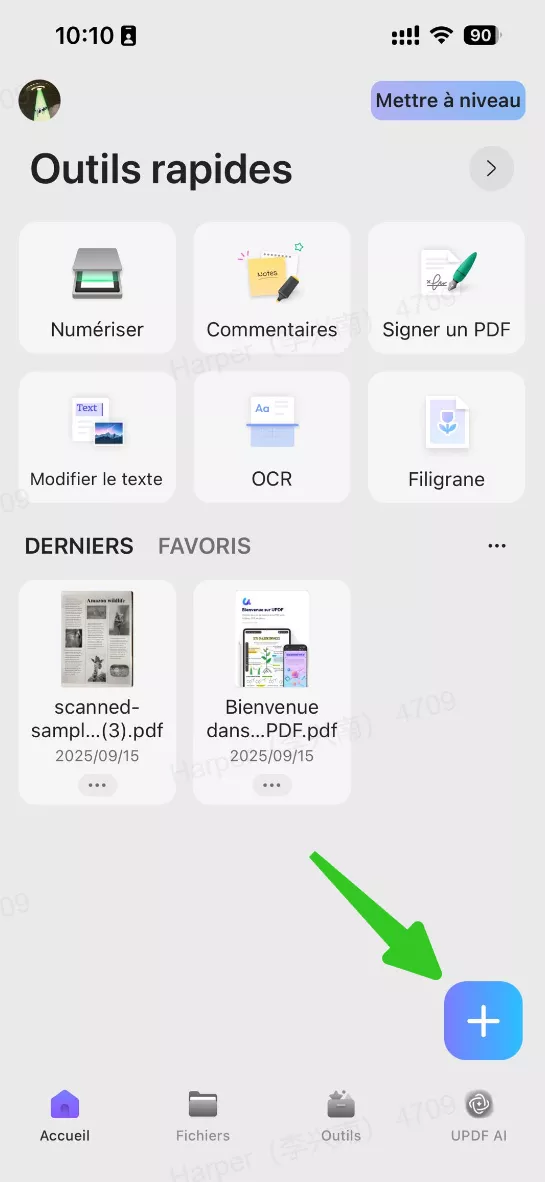
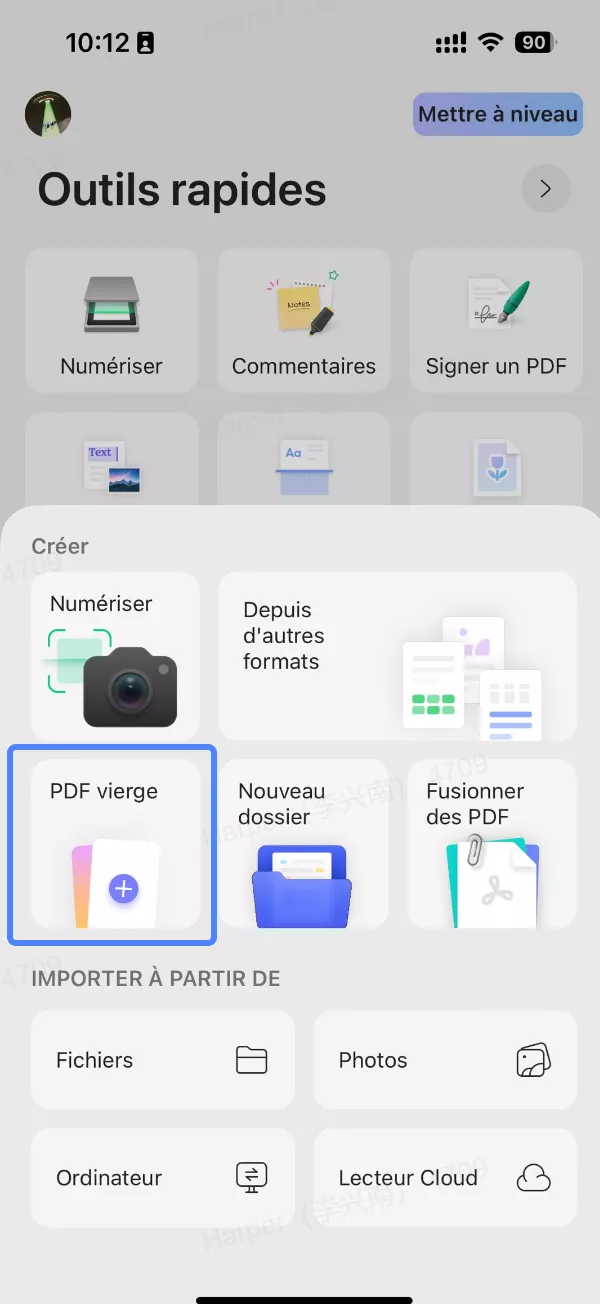
Étape 2. Choisissez l'un des styles de papier :
- Vide
- Pointé
- Grille
- Faire
- Remarques
- Notes de Cornell
- Coucher de soleil
- Bord de la mer
- Crépuscule
- Désert
- Herbe
- Ciel nocturne
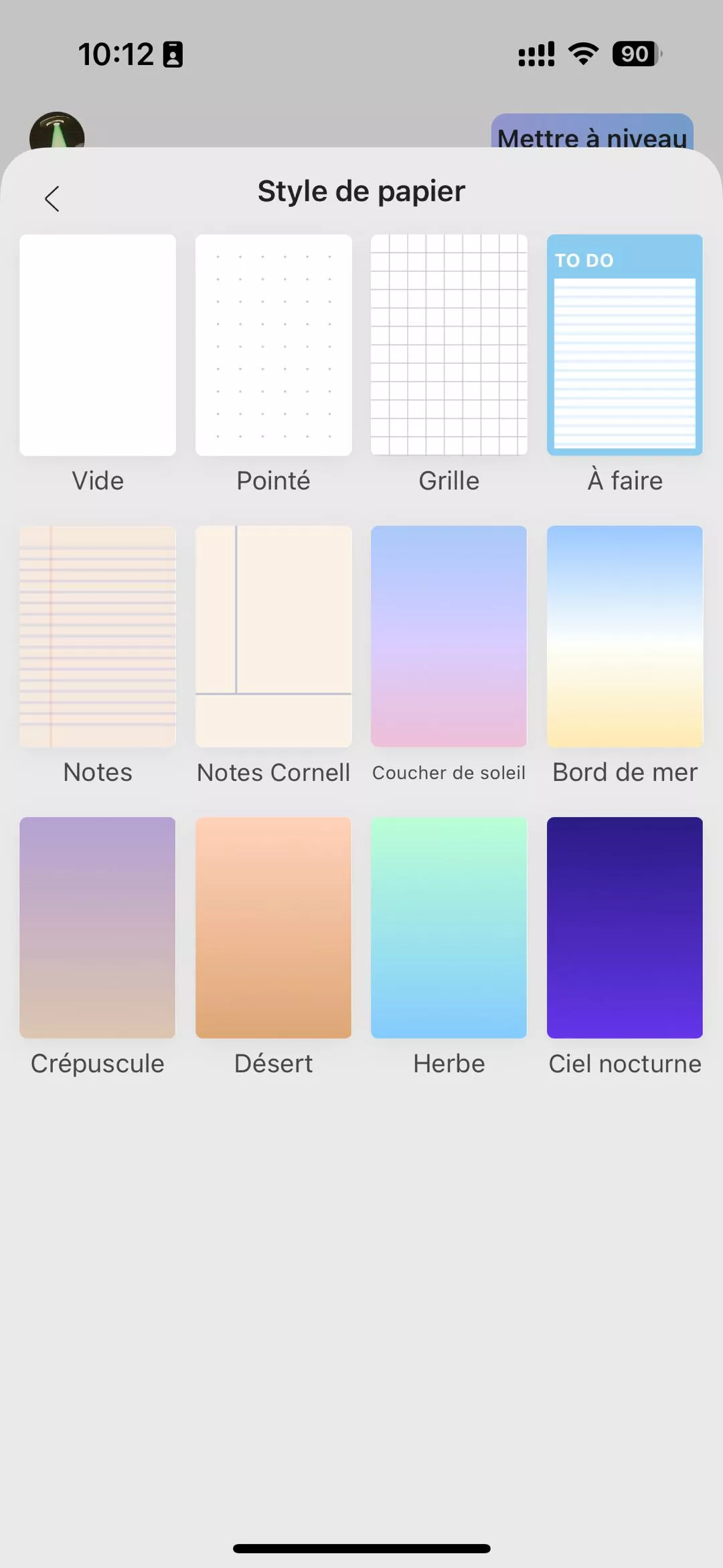
Vous recevrez un PDF vierge dans votre style de papier préféré, prêt à ajouter du contenu et des graphiques.
Étape 3. Cliquez sur l' option « Modifier » dans la barre d'outils inférieure et ajoutez le texte et l'image au PDF en cliquant sur leurs icônes. Vous pouvez également ajouter des liens, des filigranes, etc.
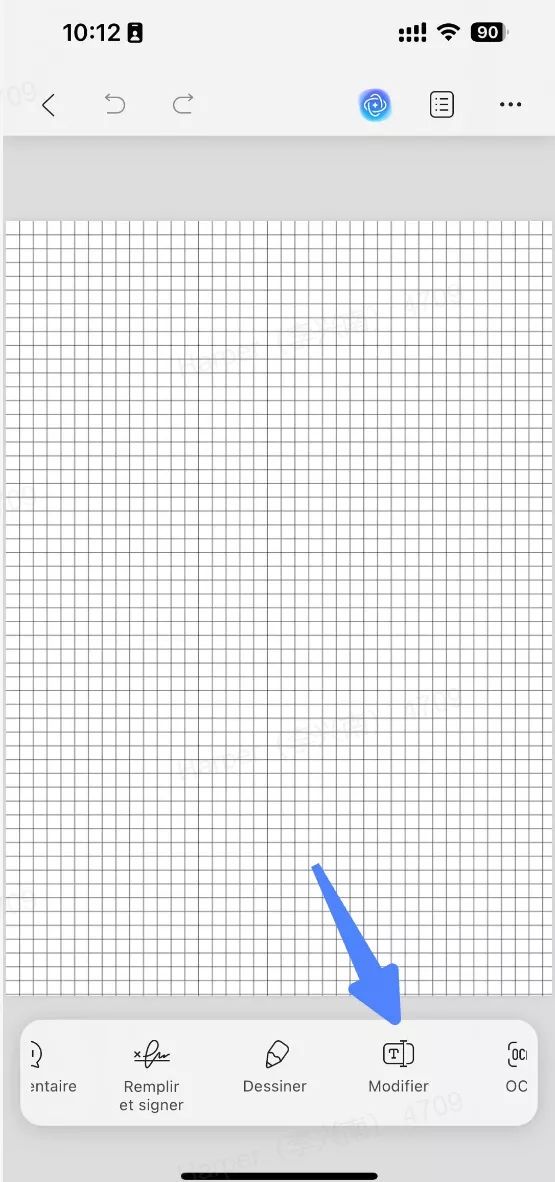
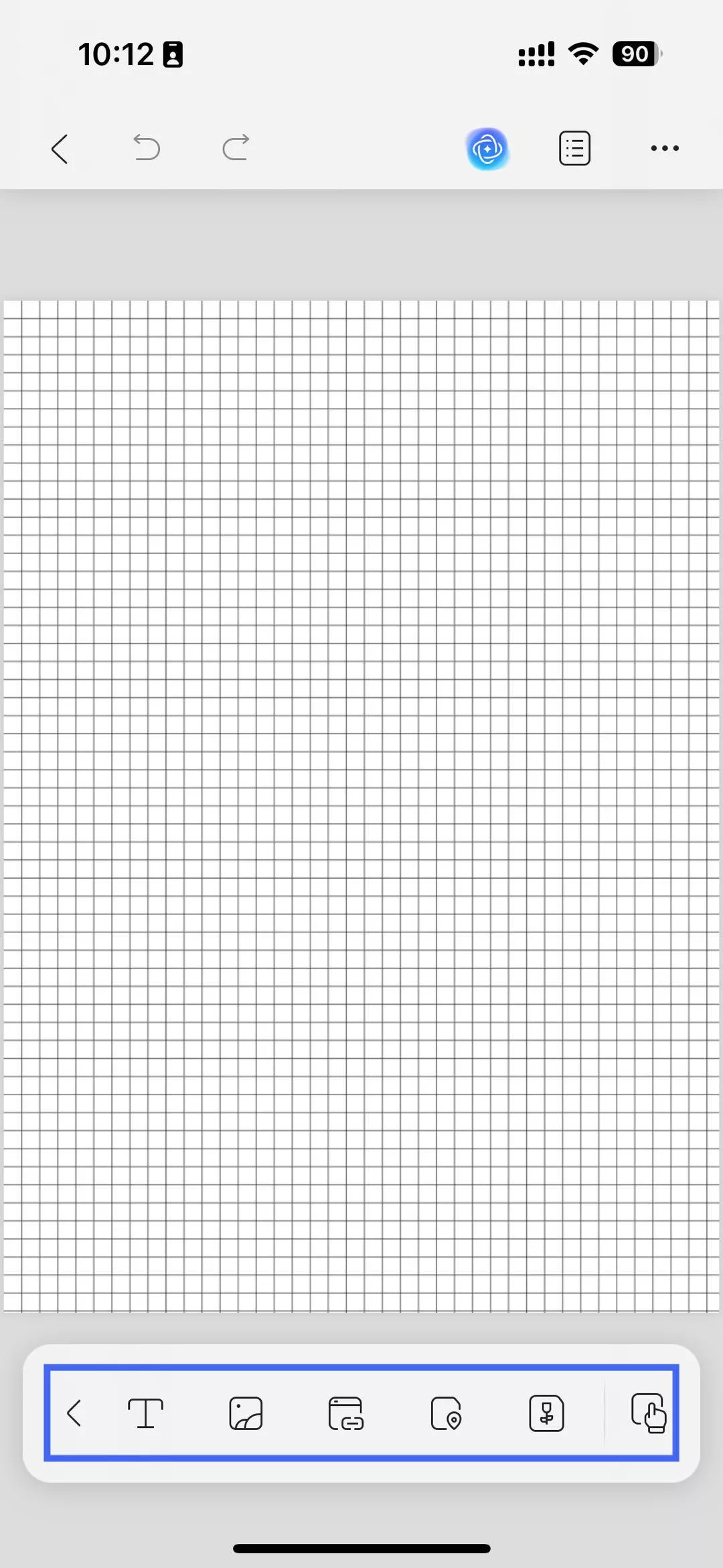
Étape 4. Cliquez sur l' option « Commentaire » pour annoter le PDF à l'aide de surlignages, de soulignements, de notes autocollantes, d'autocollants, etc.
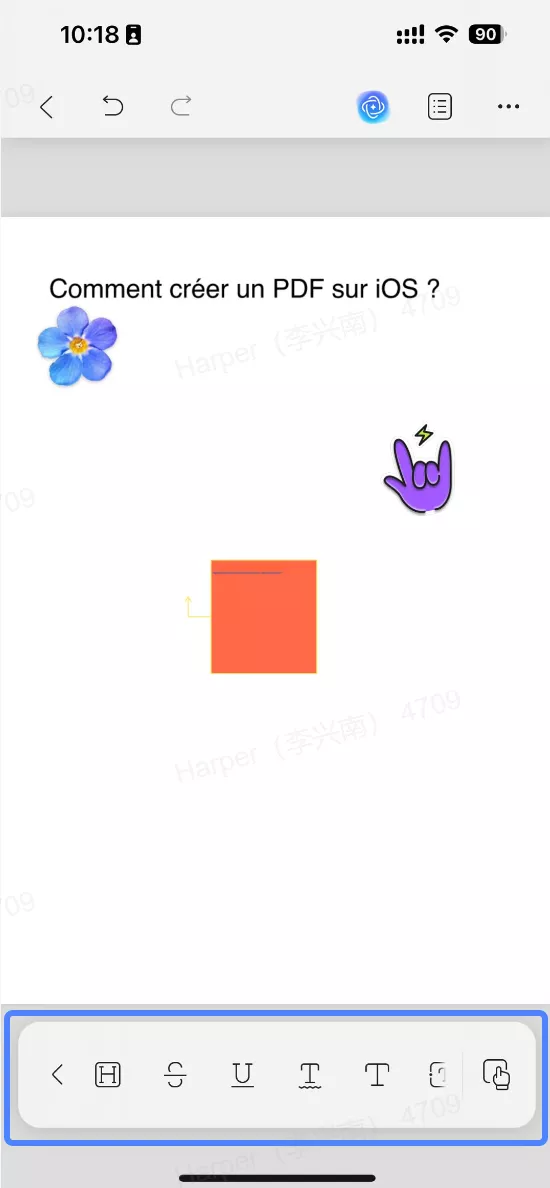
Étape 5. Une fois le PDF finalisé, cliquez sur « … » en haut à droite, puis sur « Enregistrer ». Le PDF nouvellement créé sera enregistré dans l'application UPDF.
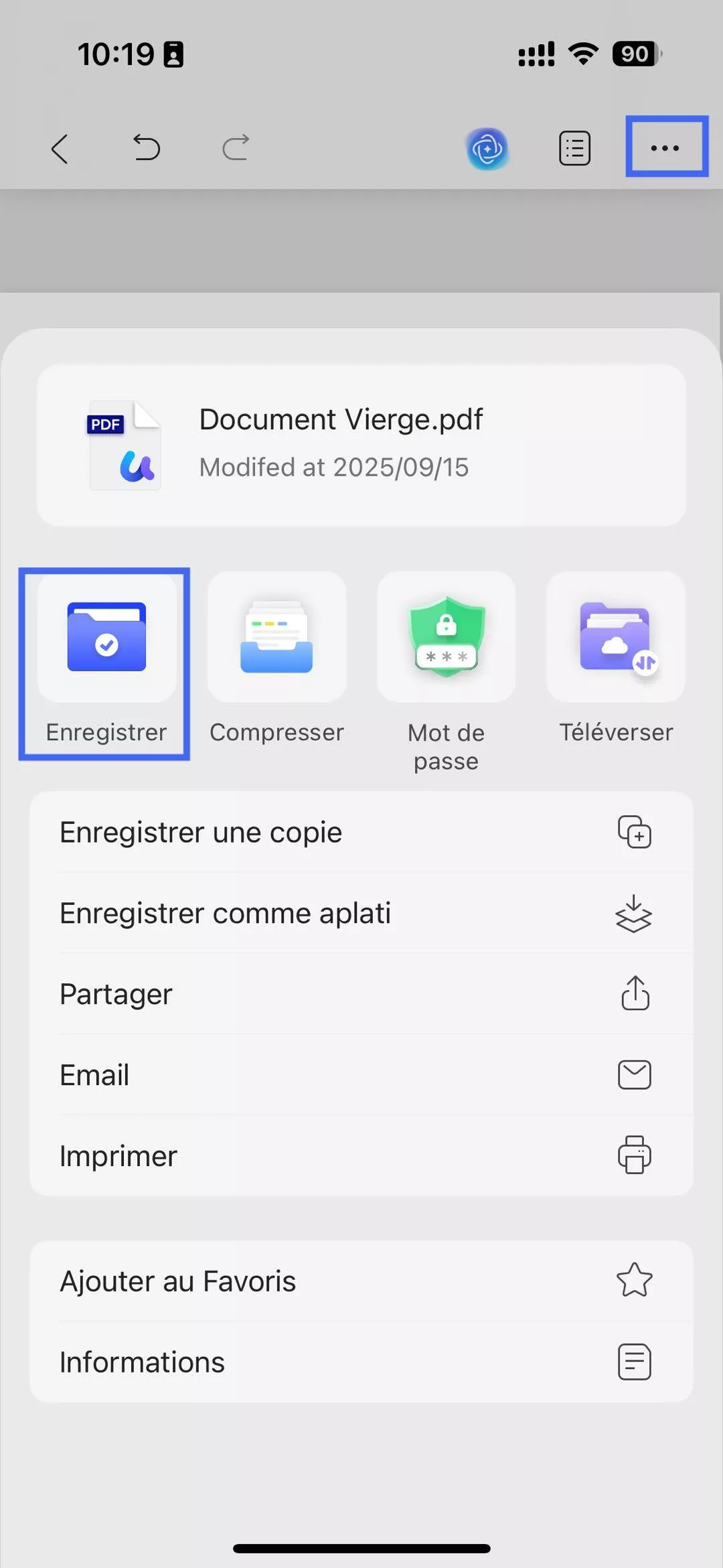
2. Numériser au format PDF
Pour convertir des documents papier en PDF, UPDF vous propose un scanner de documents intégré. Il vous suffit de capturer l'image du document. Ensuite, il détecte automatiquement la zone du document et crée un PDF. Voici la procédure :
Étape 1. Cliquez sur l' icône « + » et sélectionnez « Numériser ».
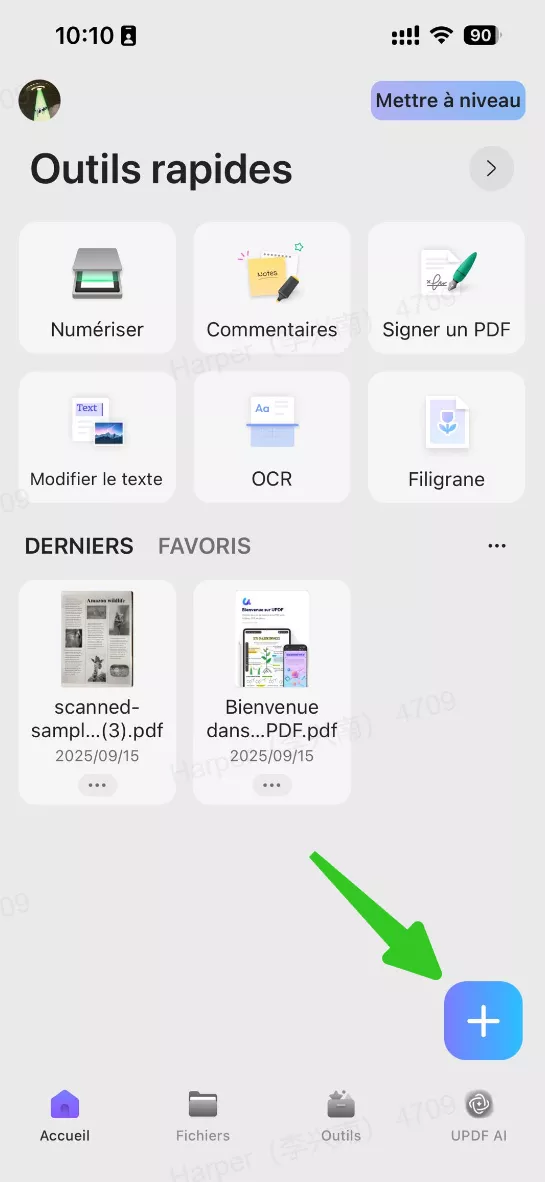
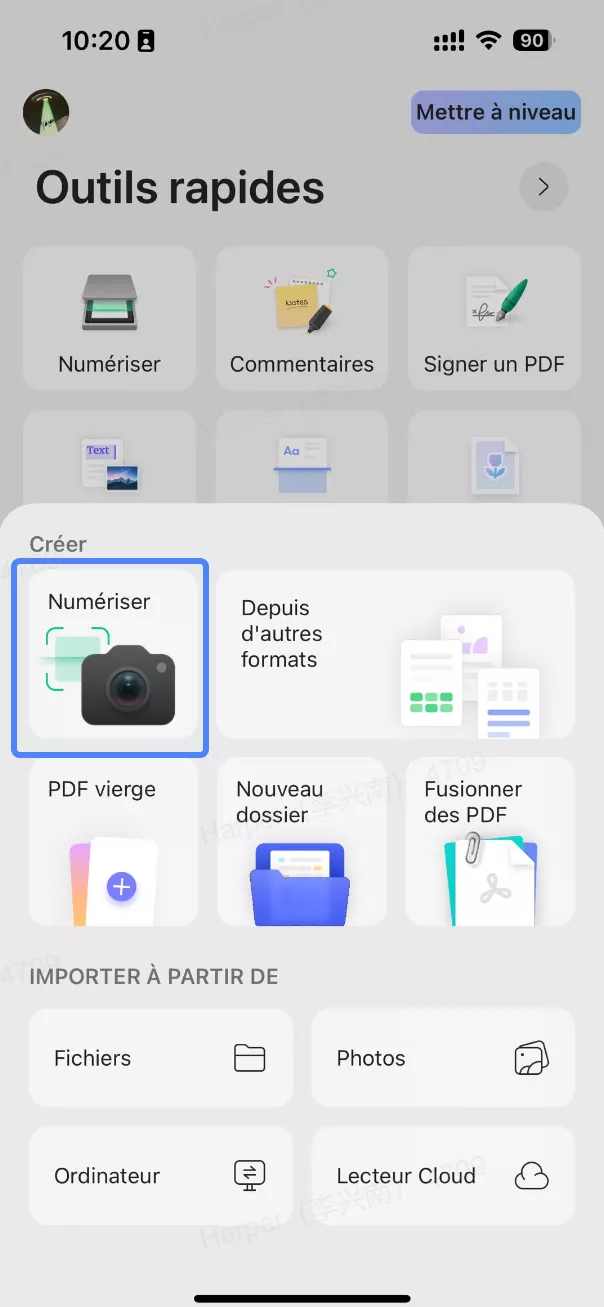
Vous pouvez également cliquer sur « Numériser le document » depuis le tableau de bord principal de l'application ou appuyer sur « Outils > Numériser le document ».
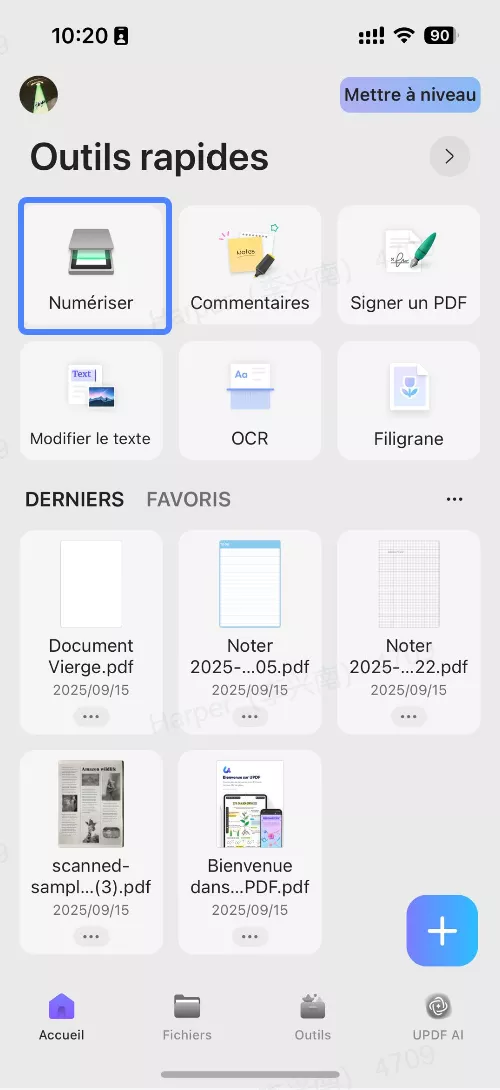
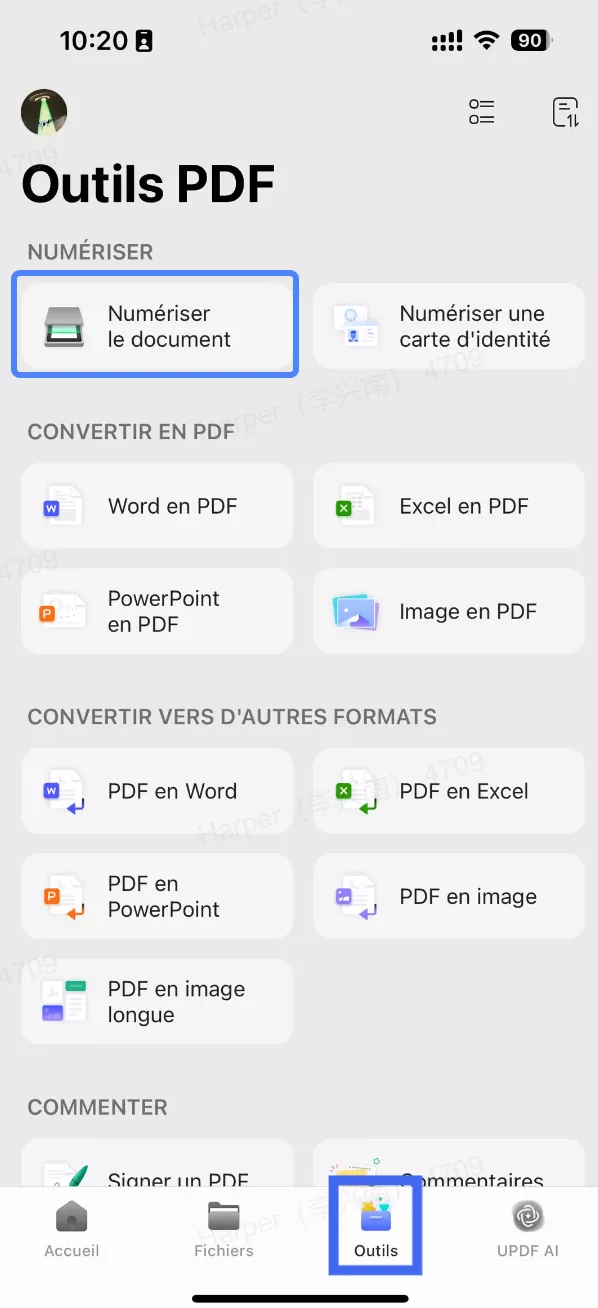
Étape 2. Prenez ensuite une photo de votre document papier. Une fois prise, vous pouvez :
- Reprenez l'image.
- Utilisez Détecter pour permettre à UPDF de détecter automatiquement le papier.
- Cliquez sur Terminé pour confirmer l’image.
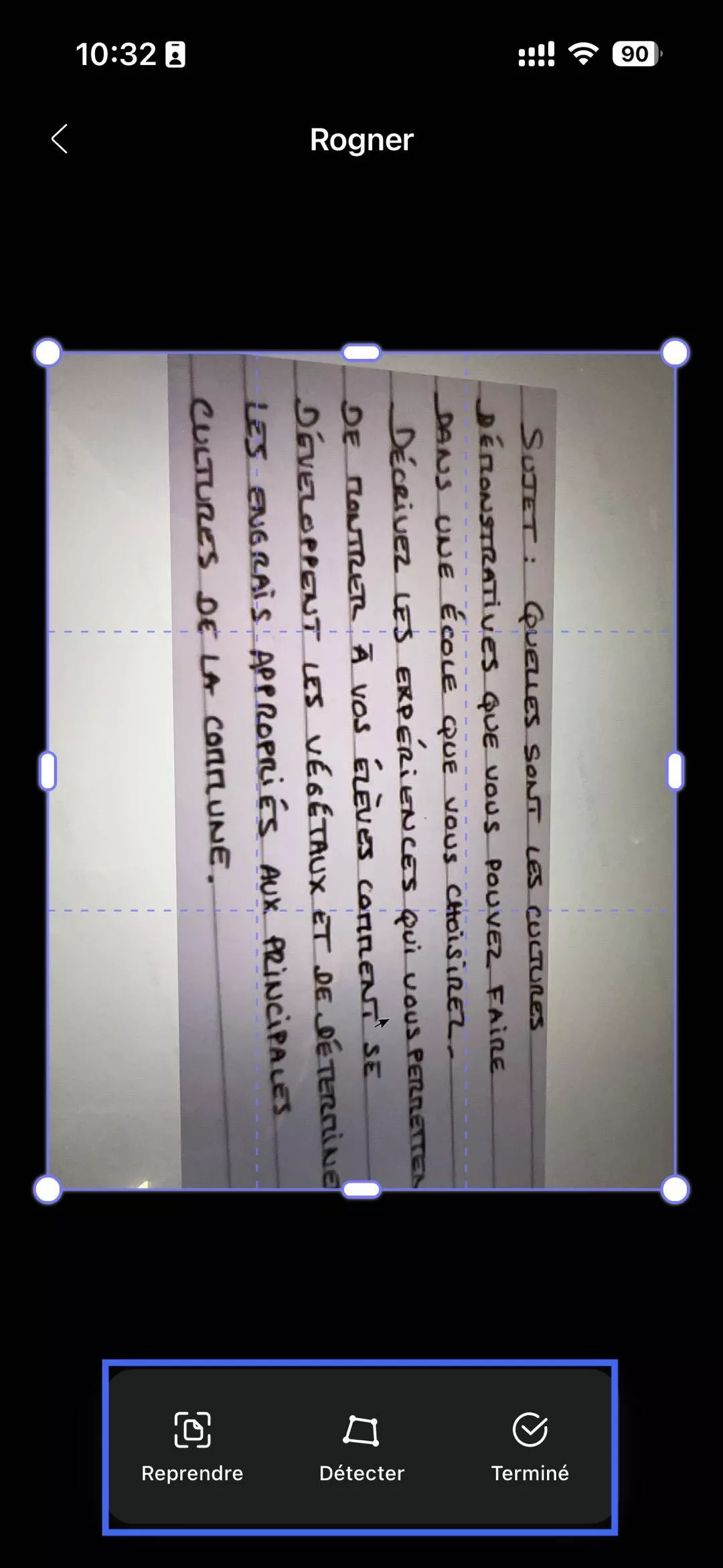
Étape 3. Capturez d'autres images si le document papier comporte plusieurs pages. Une fois terminé, cliquez sur l' icône « > » .
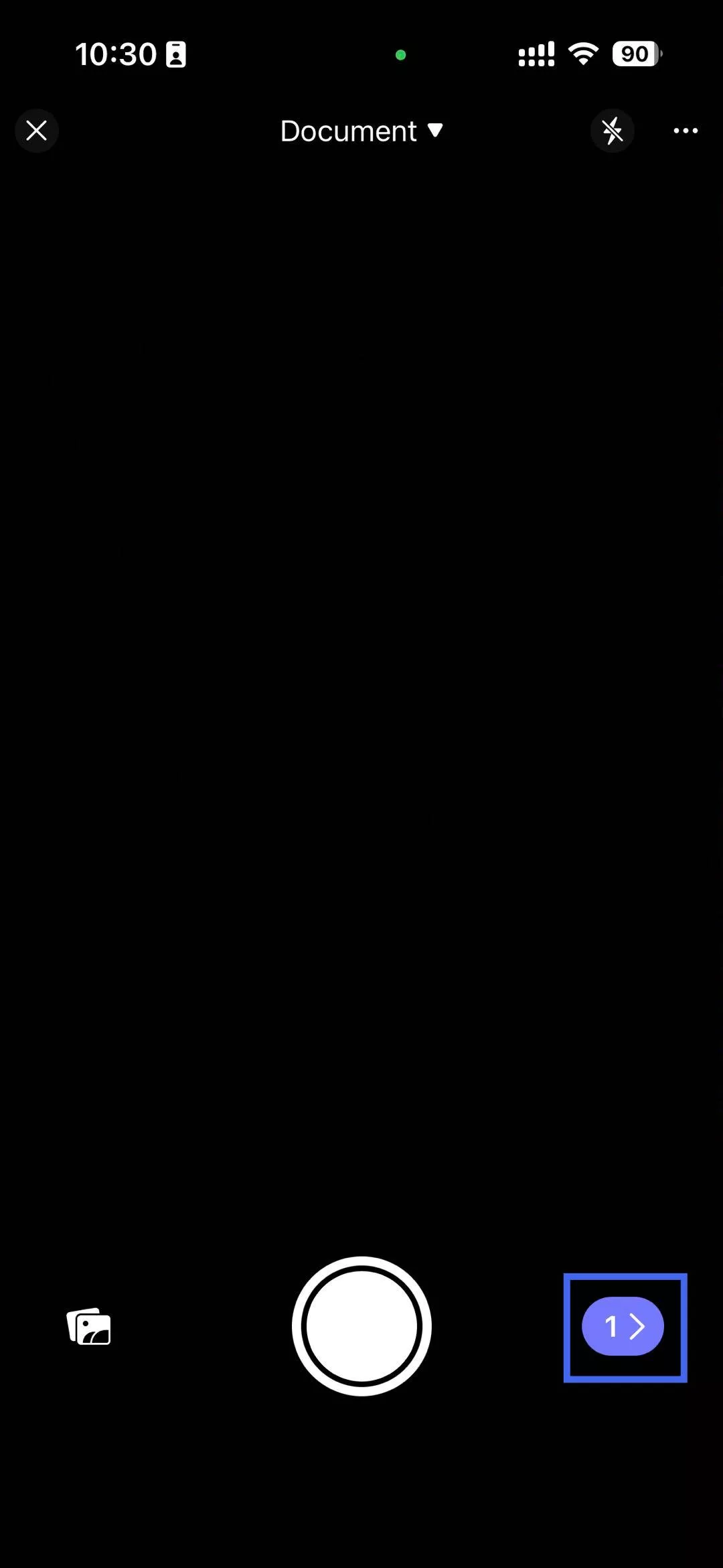
Vous disposez désormais de davantage d'options d'édition pour personnaliser l'image avant de générer un PDF. Vous pouvez :
- Ajouter plus de pages
- Tourner
- Recadrer
- Redimensionner
- Ajouter un filtre
- Supprimer
Une fois le document prêt, cliquez sur l' icône « Enregistrer » dans le coin supérieur droit pour enregistrer le PDF.
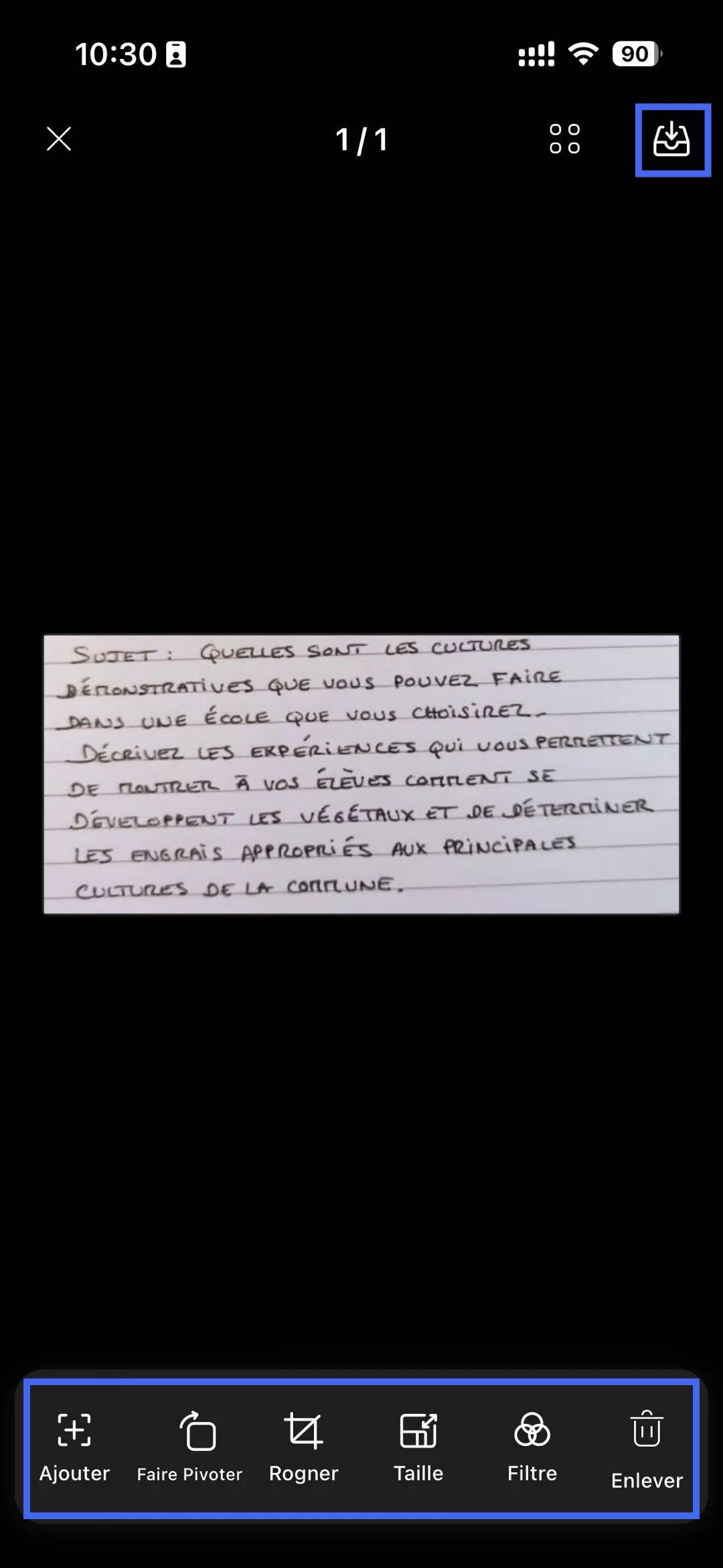
3. Convertir des photos en PDF
UPDF propose deux méthodes pour convertir des photos au format PDF. Cependant, vous devez d'abord importer les photos dans l'application UPDF. Cliquez sur l' icône « + » et sélectionnez « Photos » sous « Importer à partir de ». Sélectionnez ensuite les photos à importer et cliquez sur « Ajouter ».
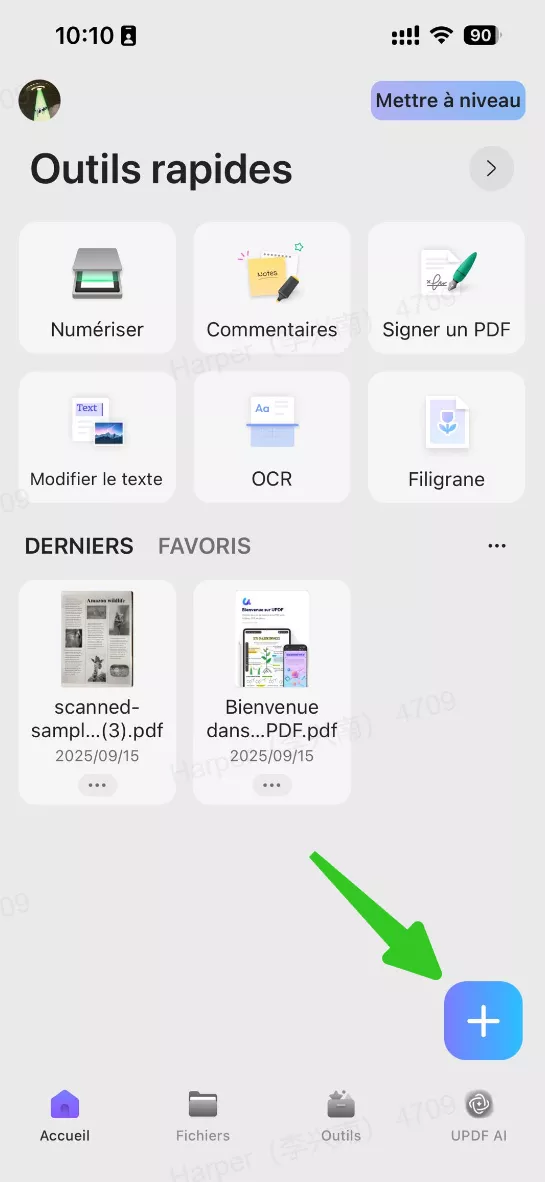
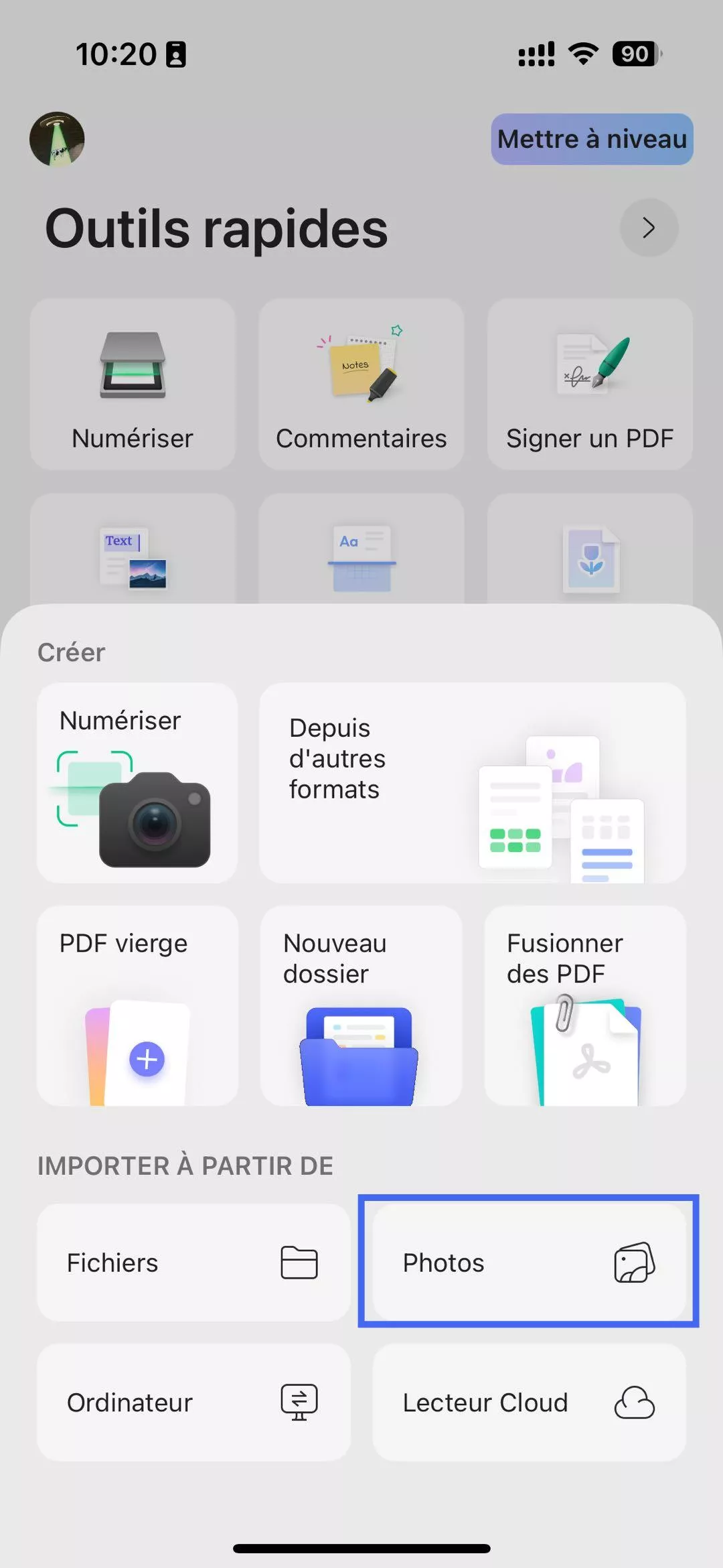
1. Convertir une seule photo en PDF
Étape 1. Cliquez sur l' onglet « Fichiers », puis appuyez sur « … » à côté de la photo à convertir. Sélectionnez ensuite « Convertir en PDF ».
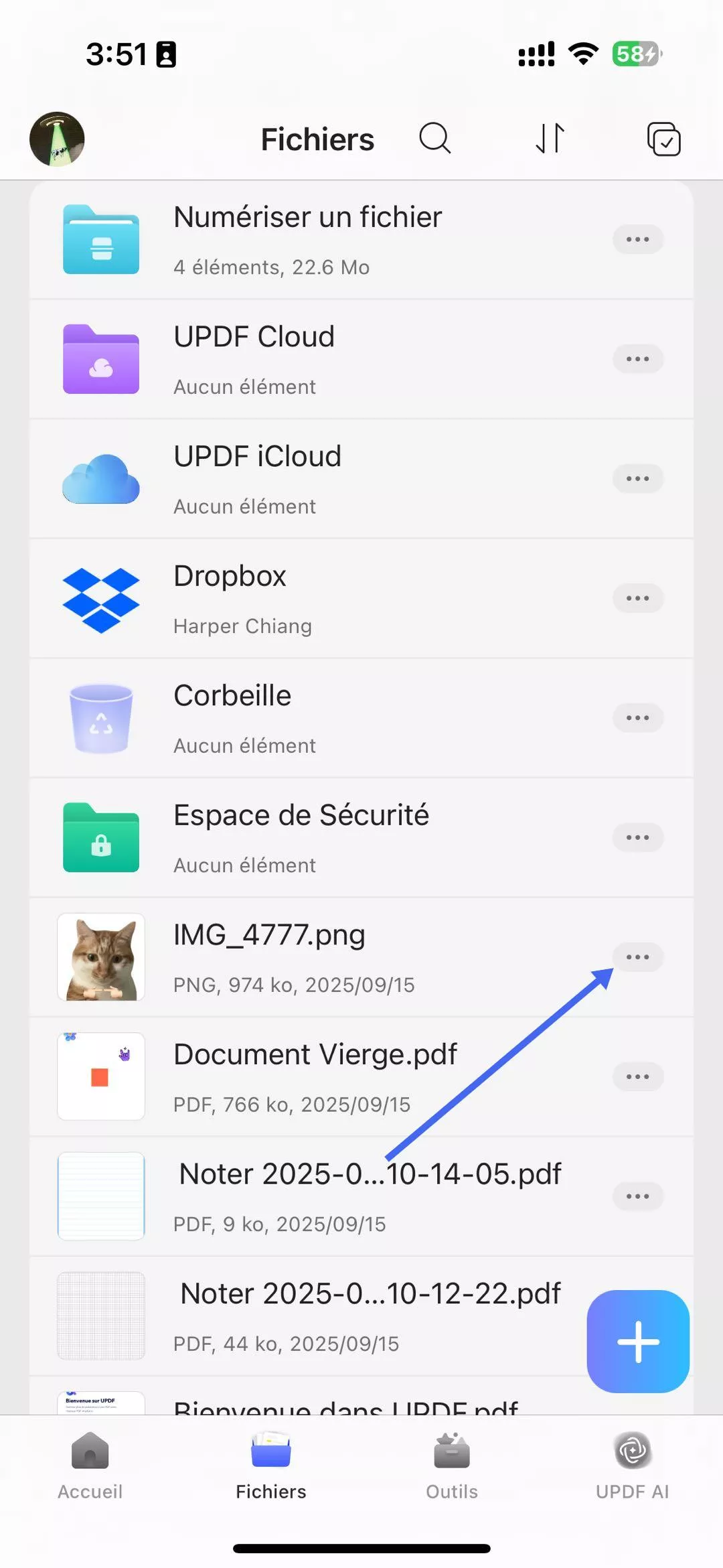
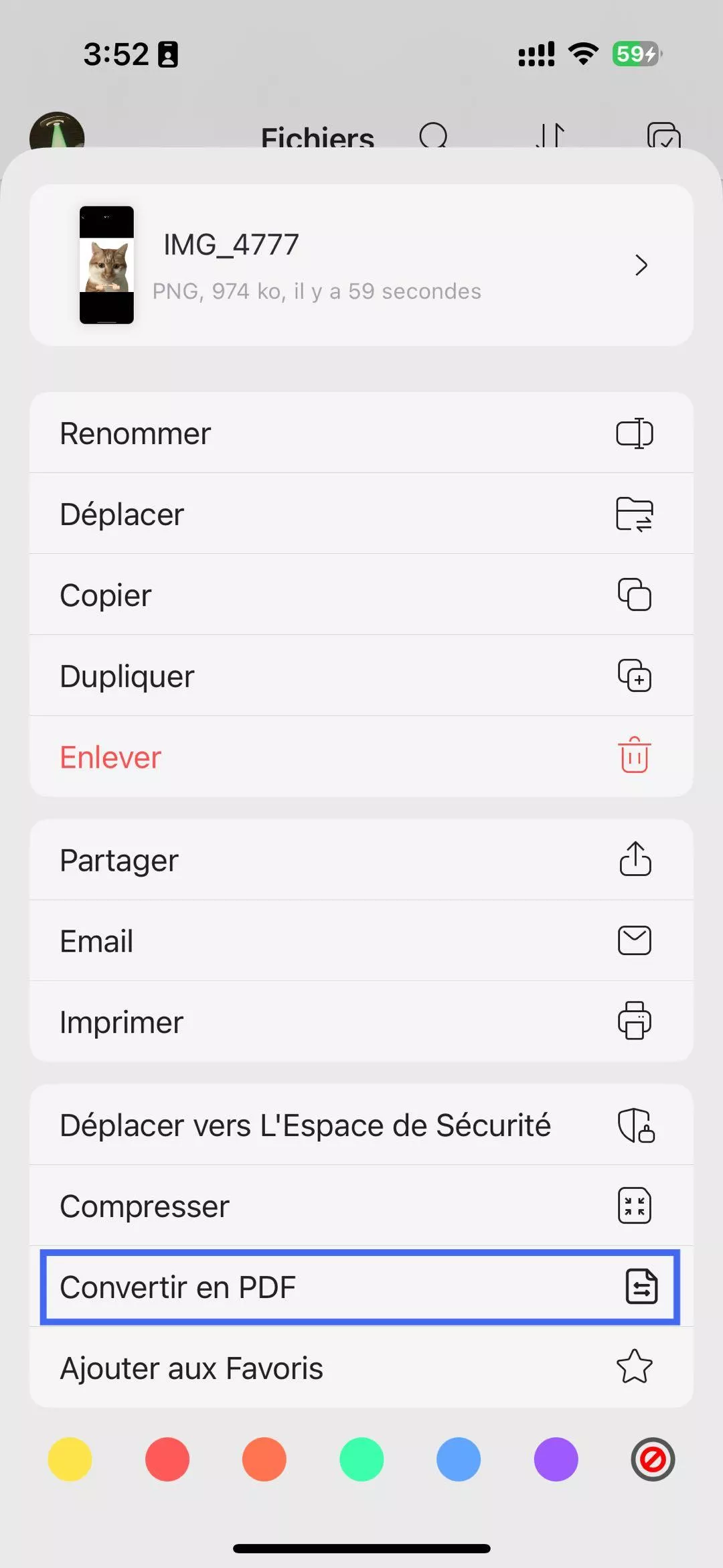
Étape 2. Un fichier PDF de l'image s'ouvre. Vous pouvez maintenant utiliser la barre d'outils en bas pour annoter, modifier ou effectuer une reconnaissance optique de caractères (OCR) sur le PDF.
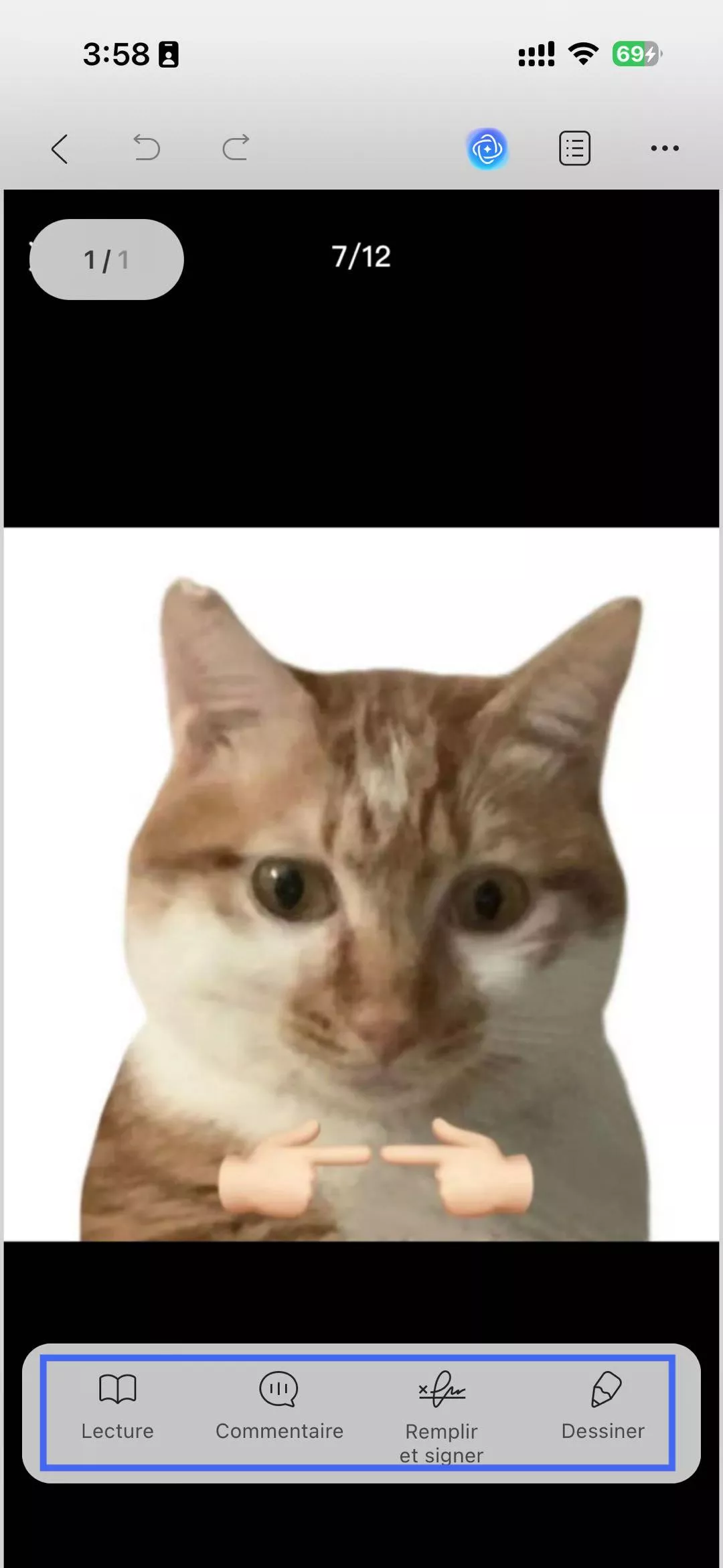
Vous pouvez également accéder ultérieurement au PDF à partir du répertoire « Fichiers » de l'application UPDF.
2. Convertir plusieurs photos en PDF
Étape 1. Cliquez sur la case à cocher « Sélectionner » dans le coin supérieur droit et sélectionnez toutes les photos à convertir.
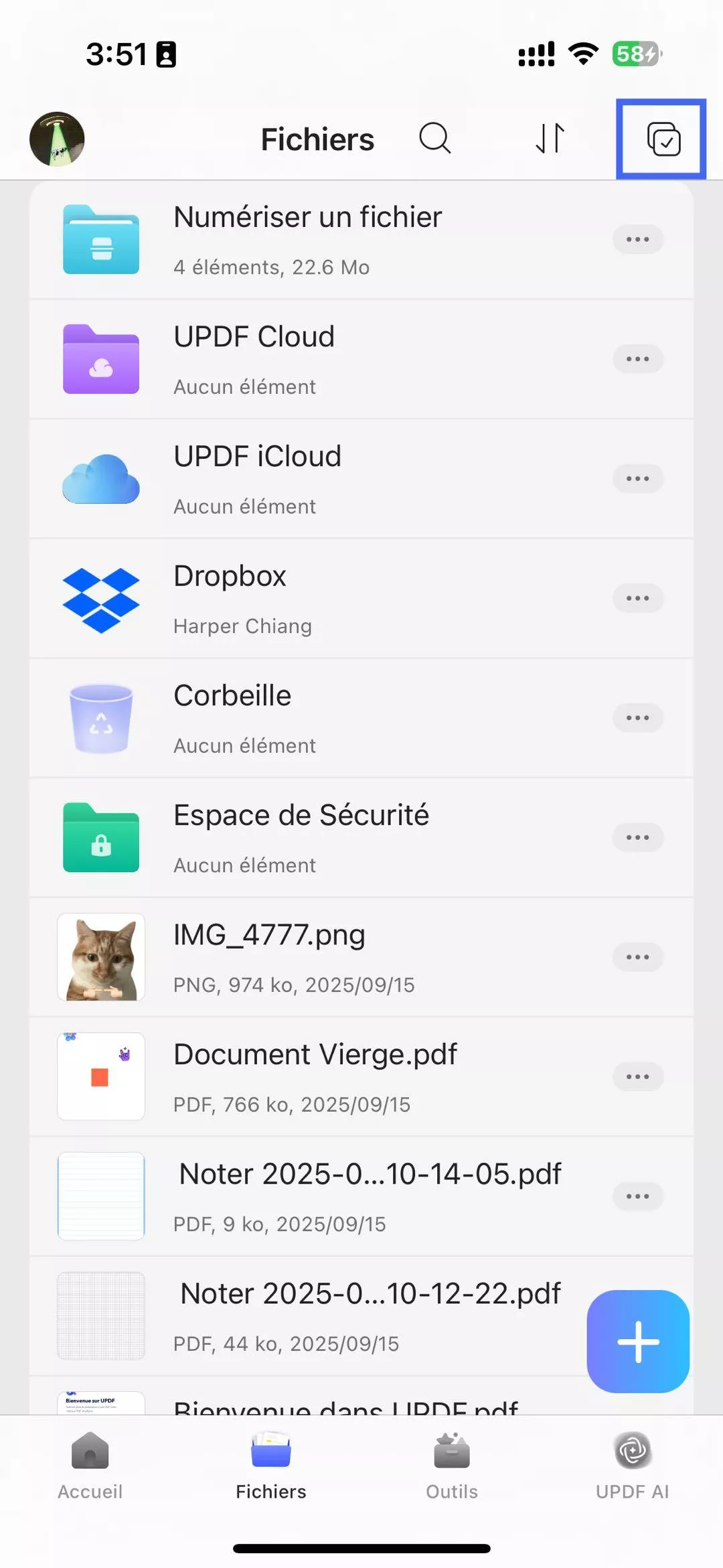
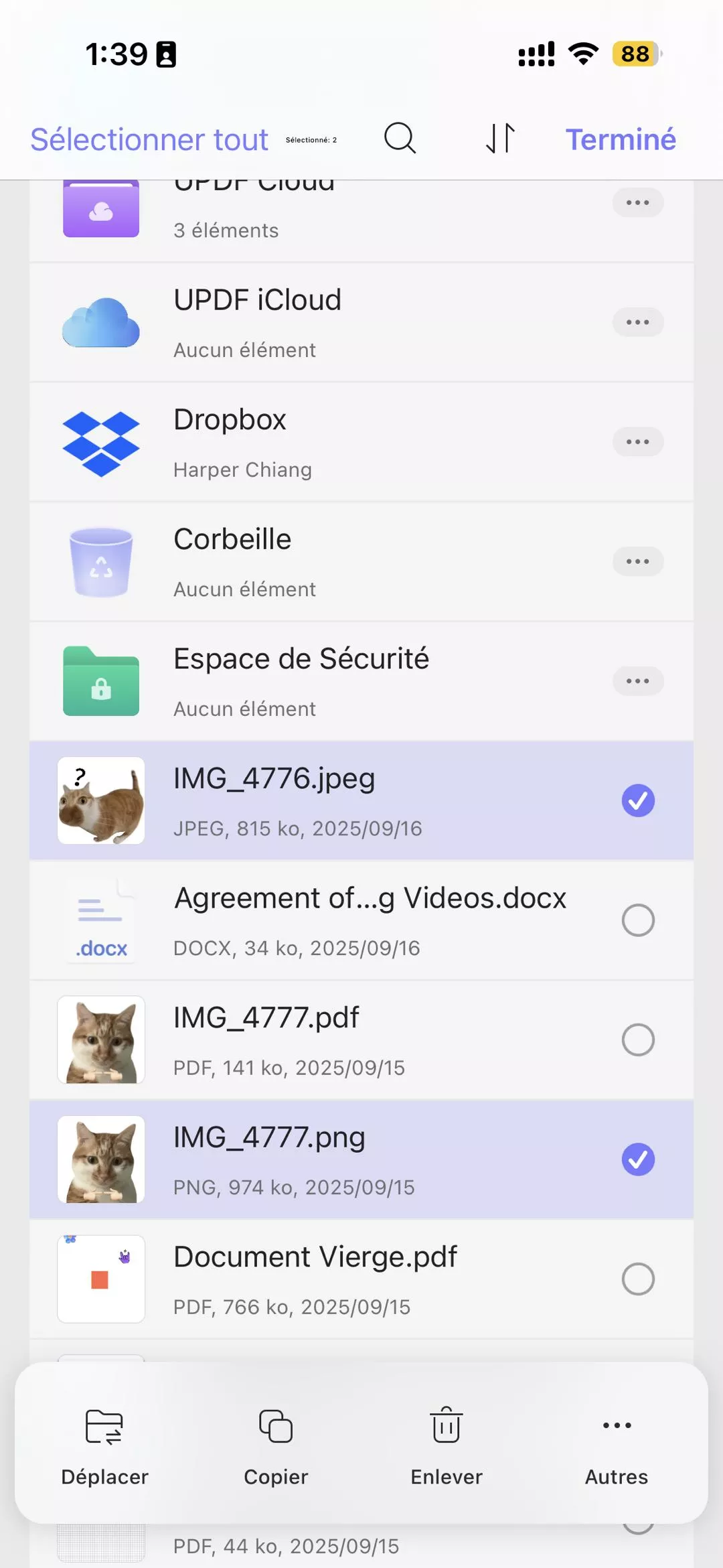
Étape 2. Cliquez sur le bouton « Autre » dans le menu inférieur et appuyez sur « Convertir en PDF ».
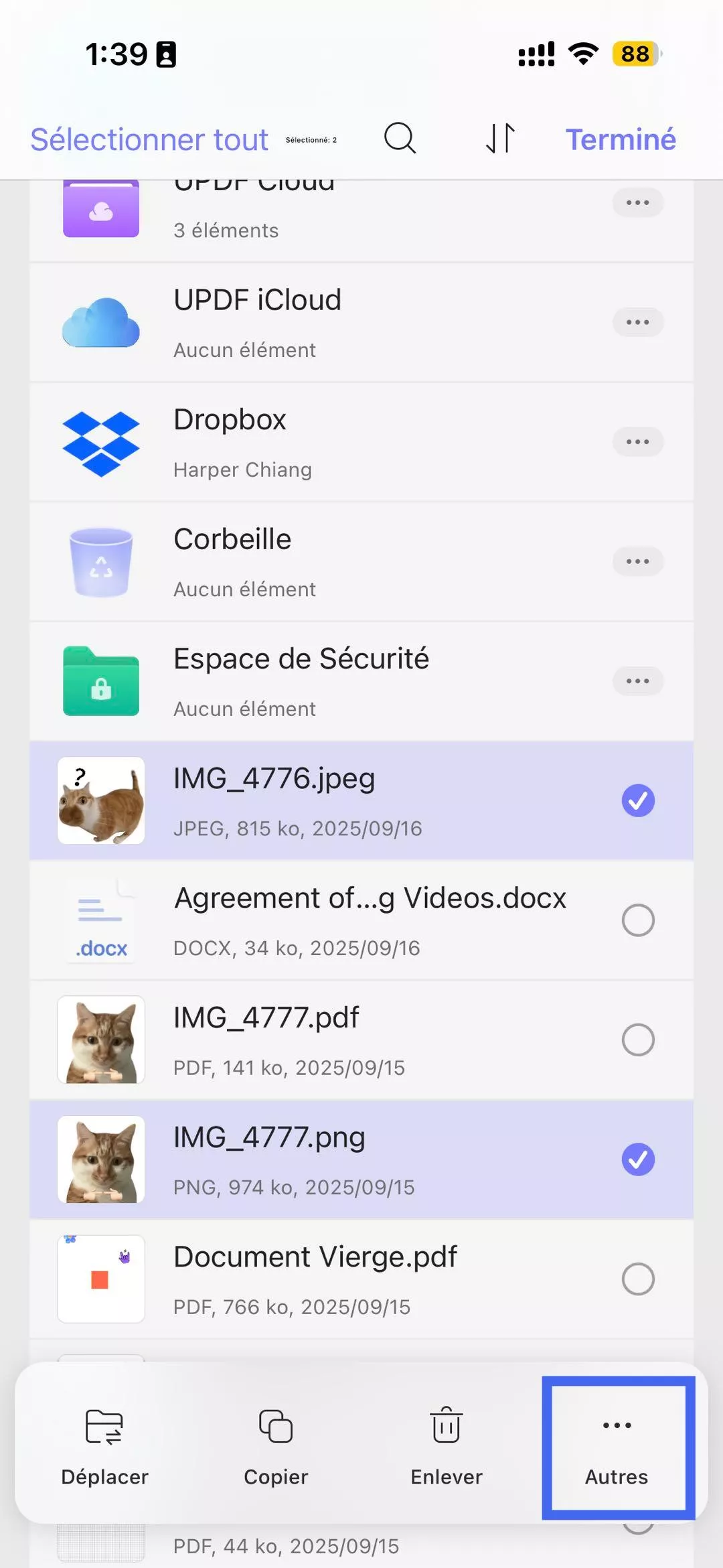
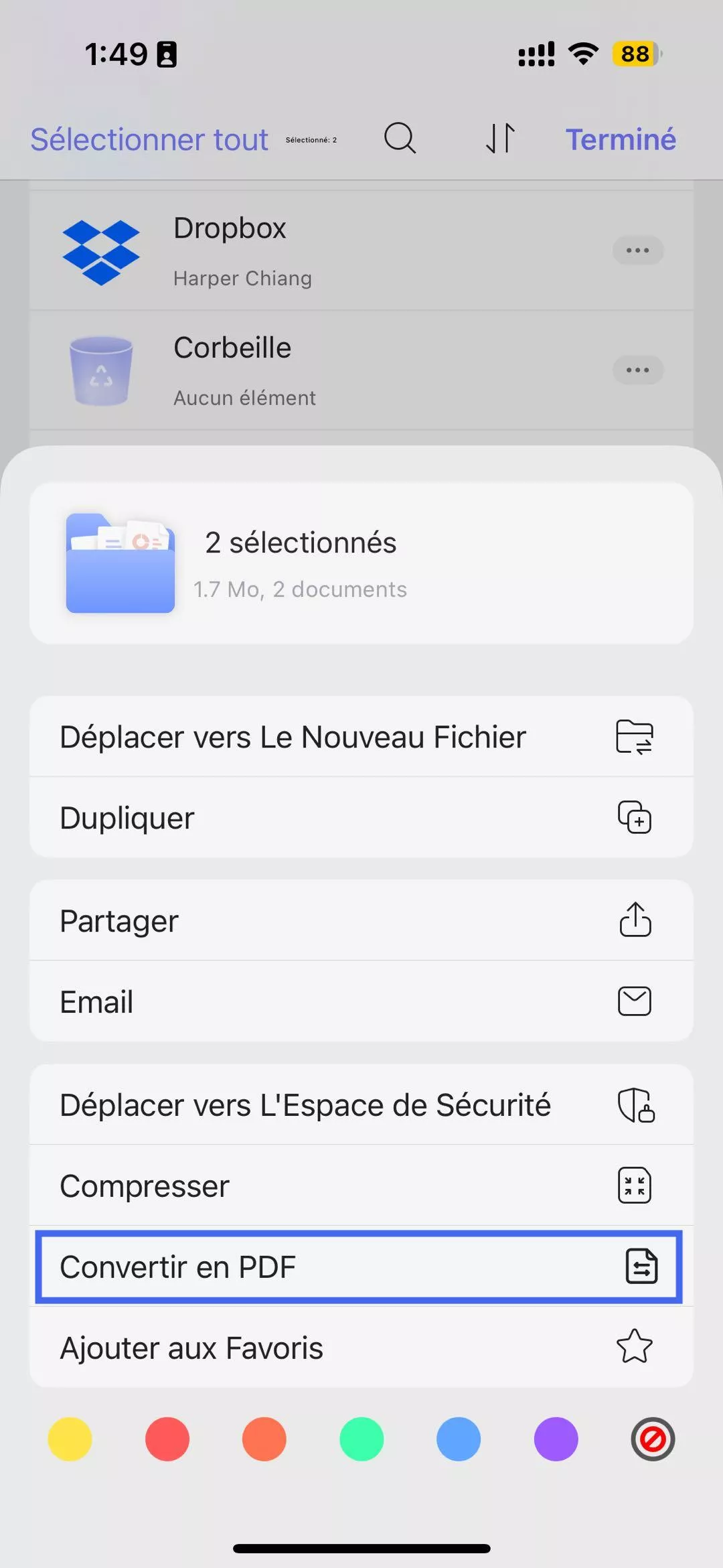
Les images sélectionnées seront désormais fusionnées en un seul fichier PDF, accessible depuis l' onglet « Fichiers ».
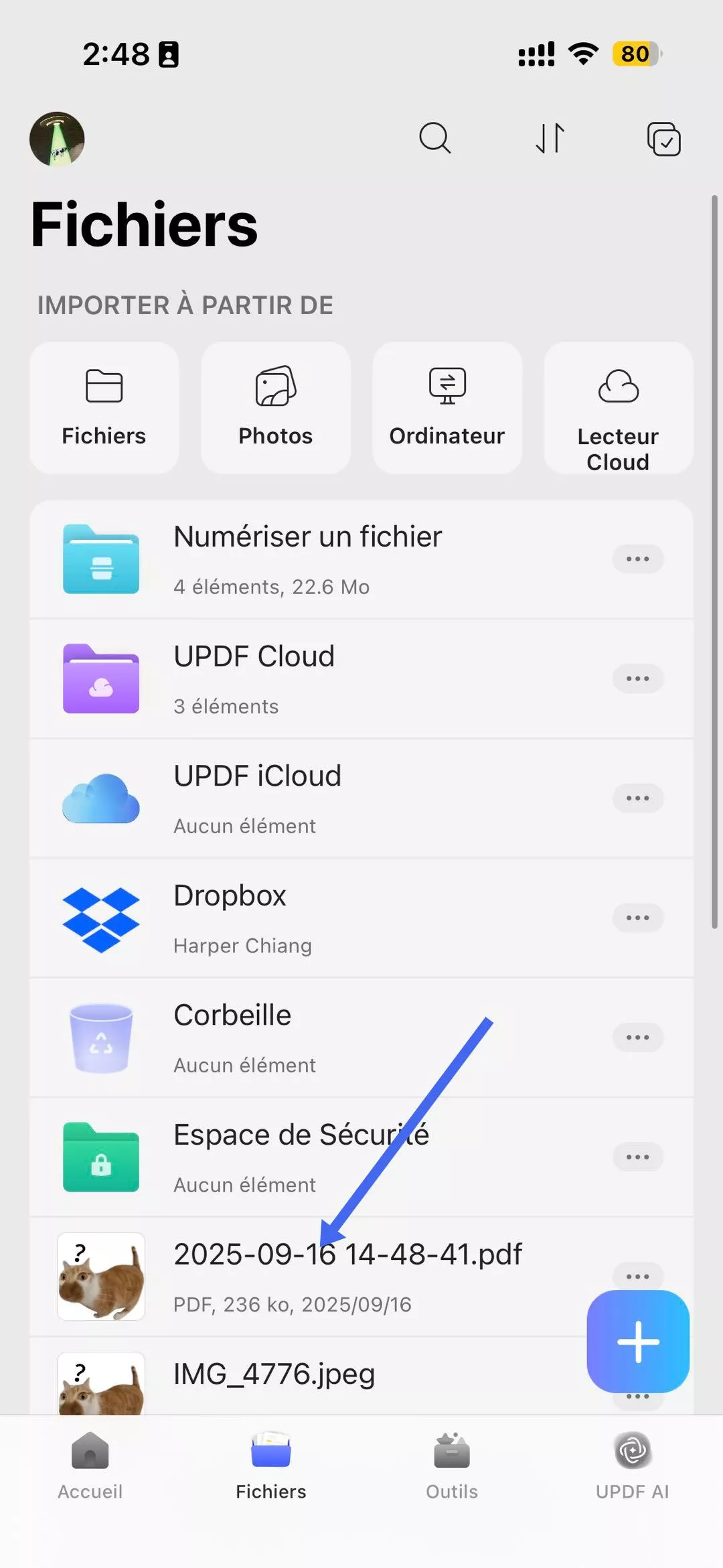
4. Créer un PDF à partir d'autres formats (Word, Excel et PPT)
UPDF permet de créer des PDF à partir d'autres formats de fichiers, notamment Word, Excel, PowerPoint et des images. La procédure est la suivante :
Étape 1. Tout d'abord, importez le fichier dans l'application UPDF. Cliquez sur l' icône « + » et sélectionnez « Fichiers » sous « Importer depuis ». Sélectionnez le fichier à importer et cliquez sur « Ajouter ».
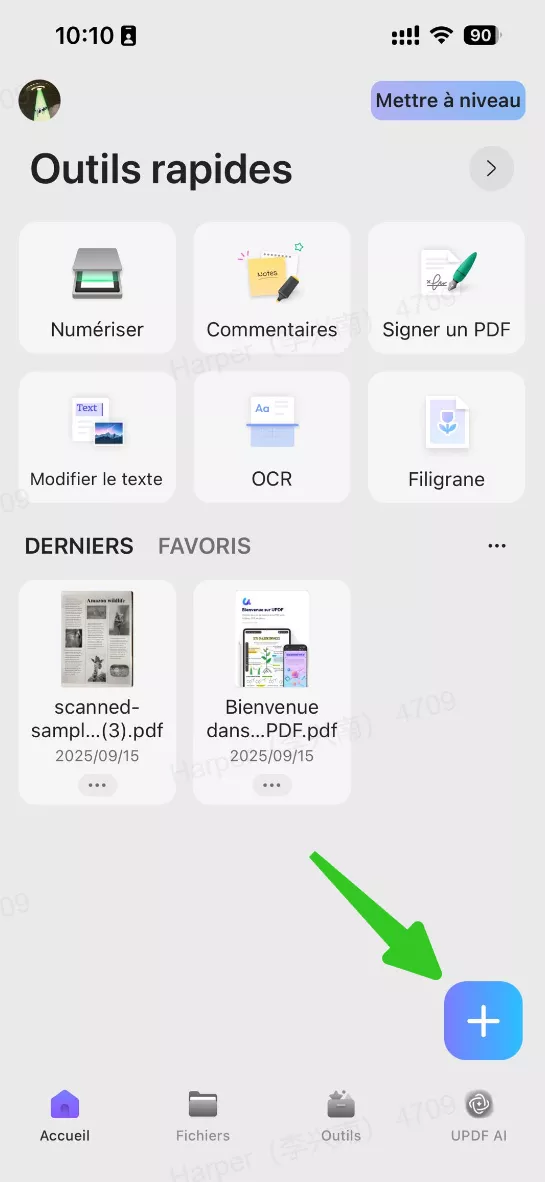
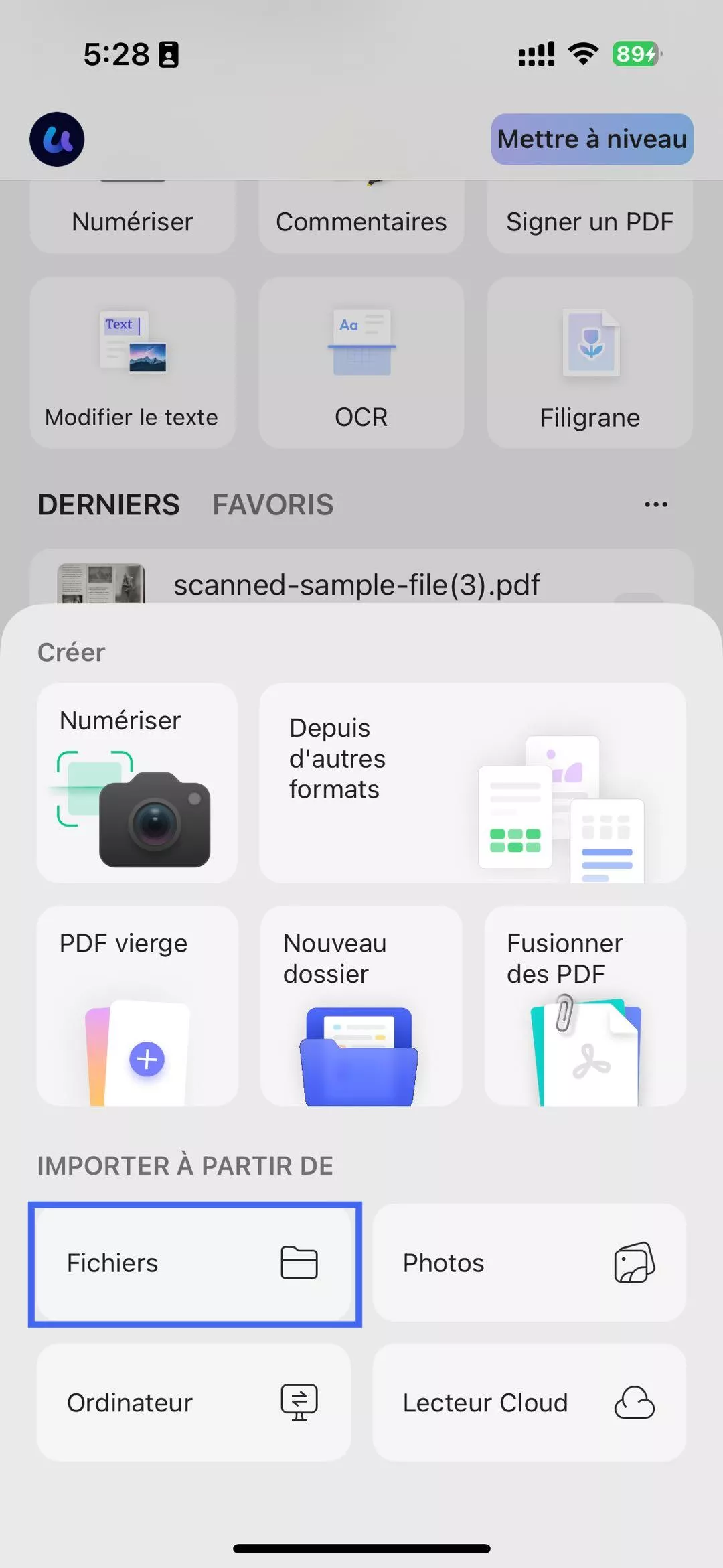
Étape 2. Cliquez à nouveau sur l' icône « + » et sélectionnez « À partir d'autres formats ».
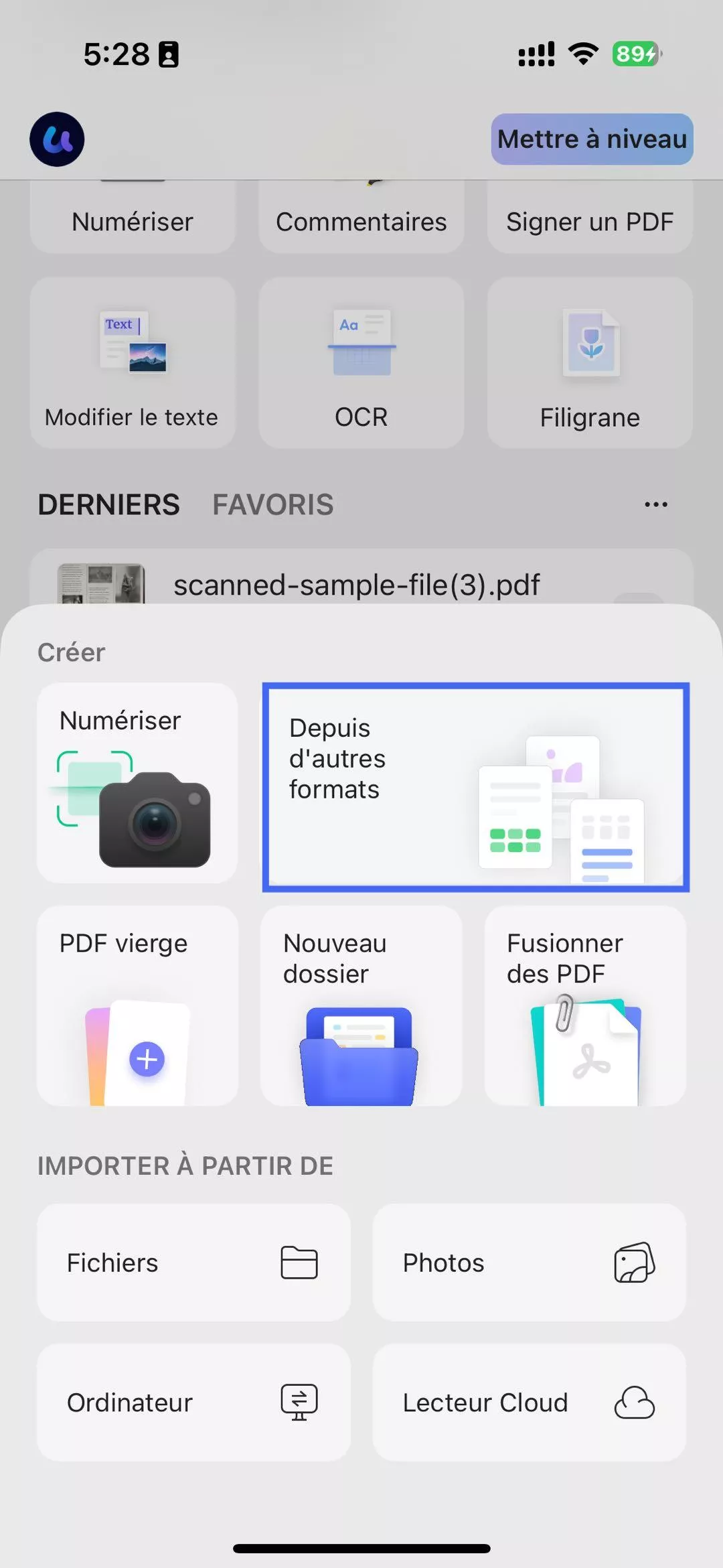
Étape 3. Choisissez l’un des 4 formats :
- Word en PDF
- Excel en PDF
- PowerPoint en PDF
- Image en PDF
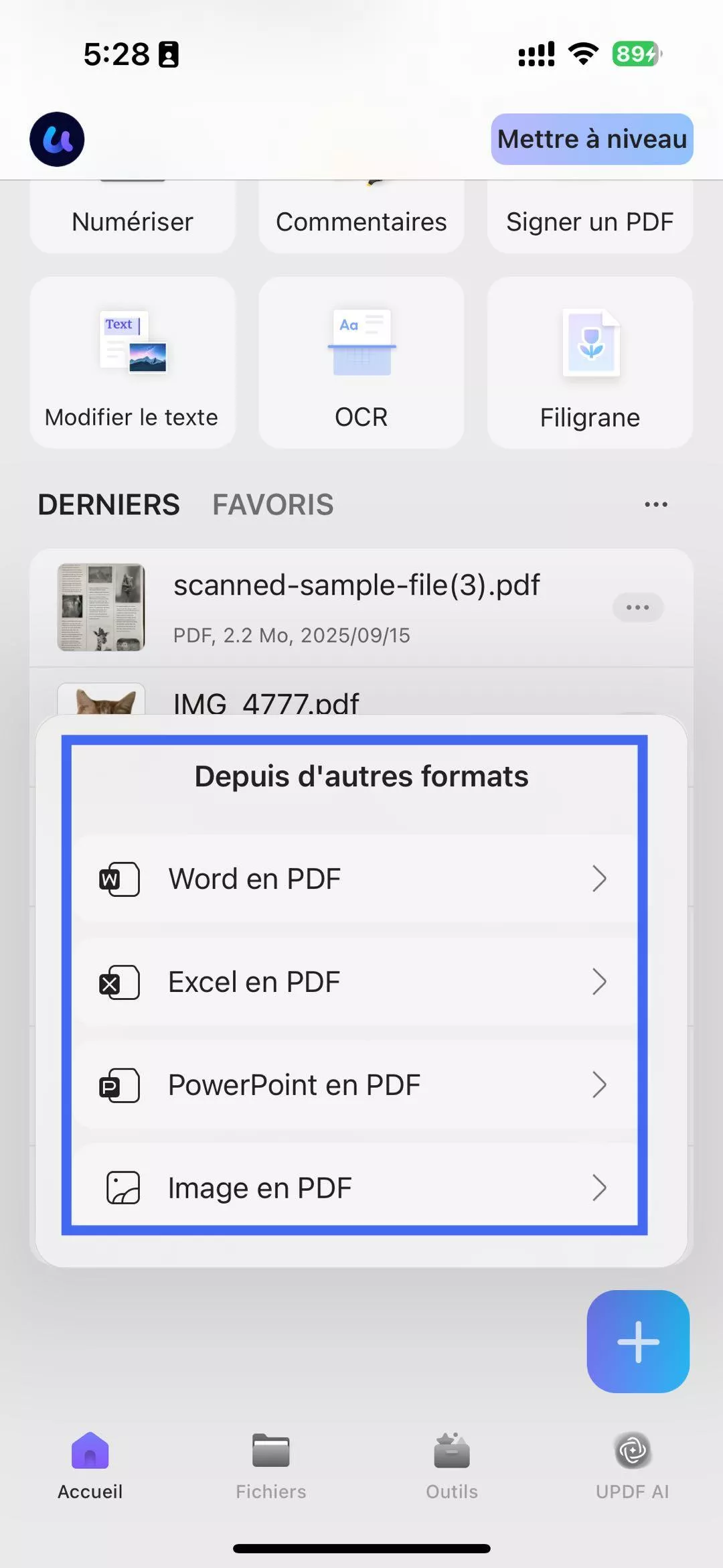
Ensuite, sélectionnez le fichier que vous souhaitez convertir et créez un PDF.
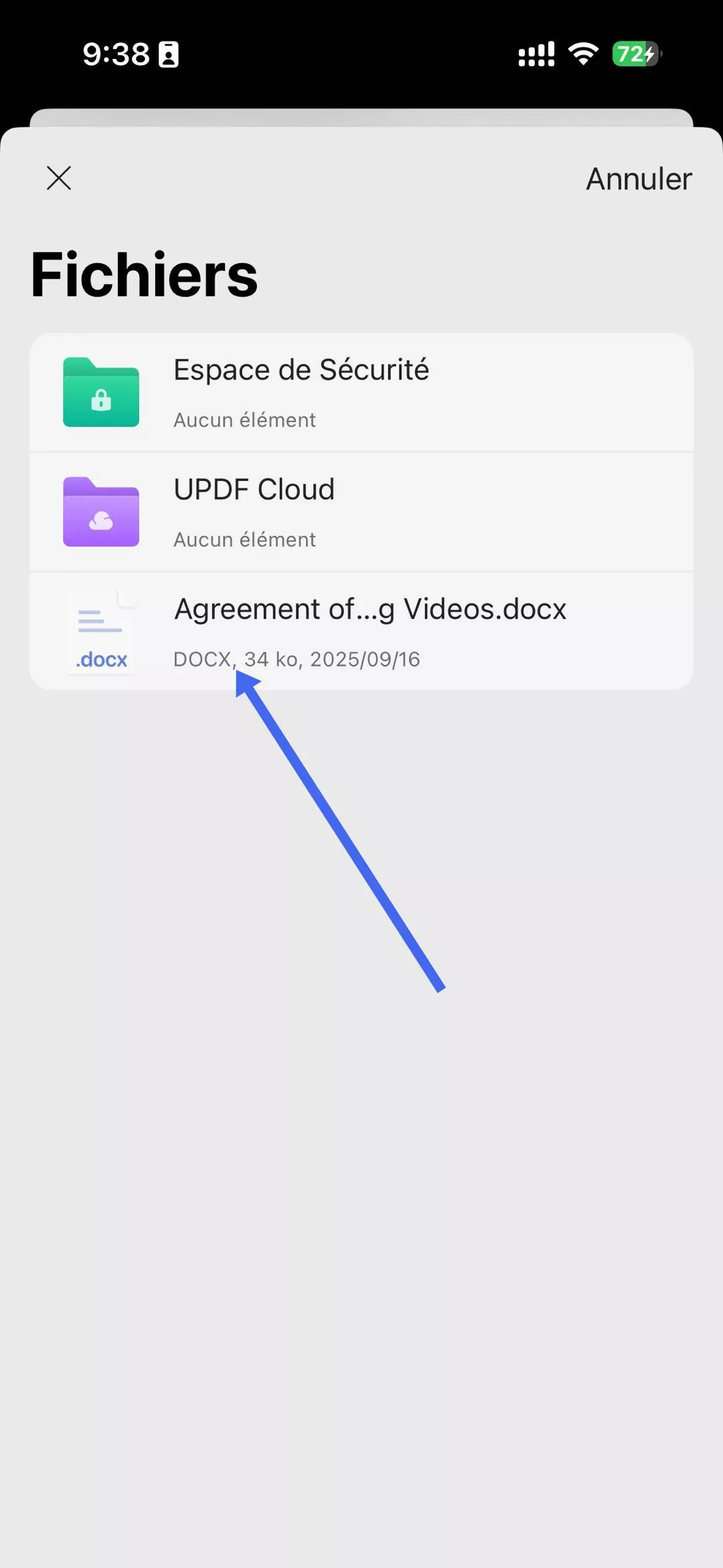
Étape 4. Attendez que la reconnaissance du fichier soit terminée, puis vous pourrez accéder au PDF nouvellement créé à partir de l' onglet « Fichiers ».
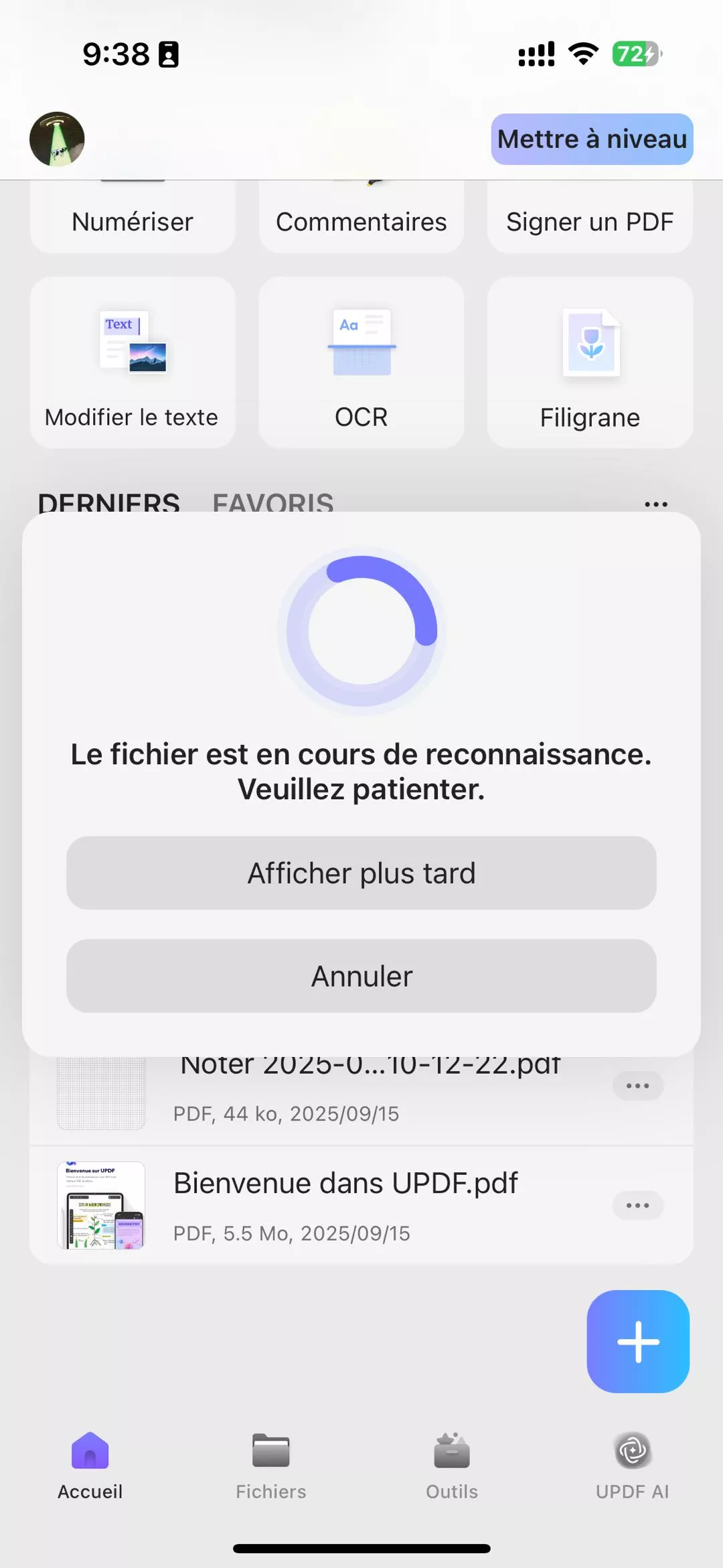
5. Fusionner les PDF
UPDF pour iOS permet également de fusionner plusieurs PDF en un seul document. Voici la procédure à suivre :
Étape 1. Cliquez à nouveau sur l' icône « + » et sélectionnez « Fusionner des PDF ».
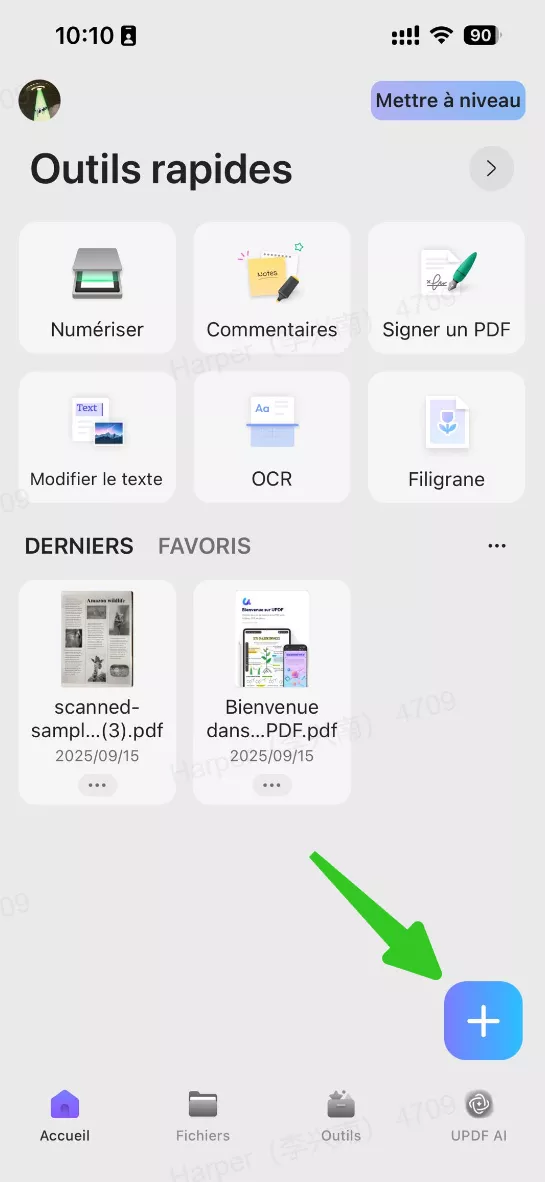
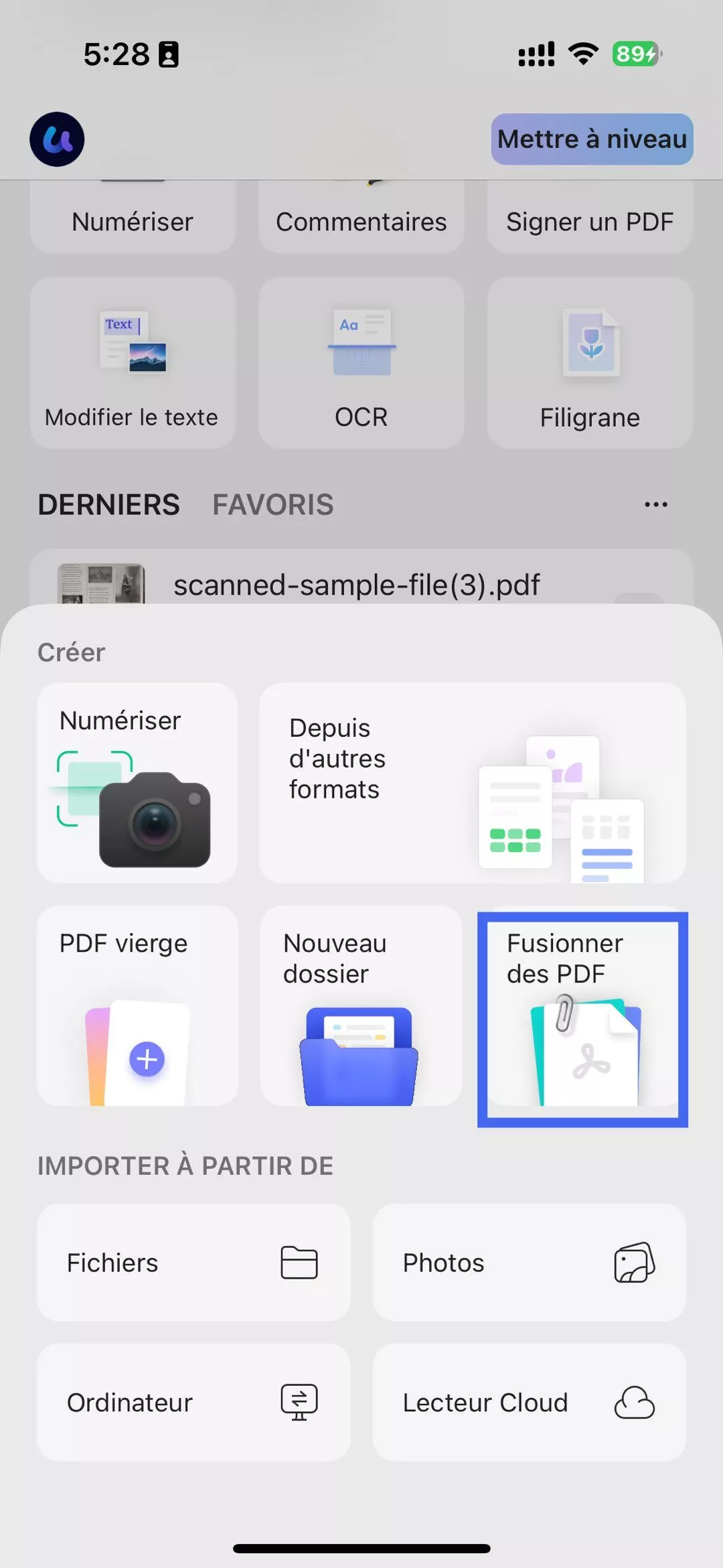
Étape 2. Sélectionnez les fichiers PDF que vous souhaitez fusionner et cliquez sur « Continuer ».
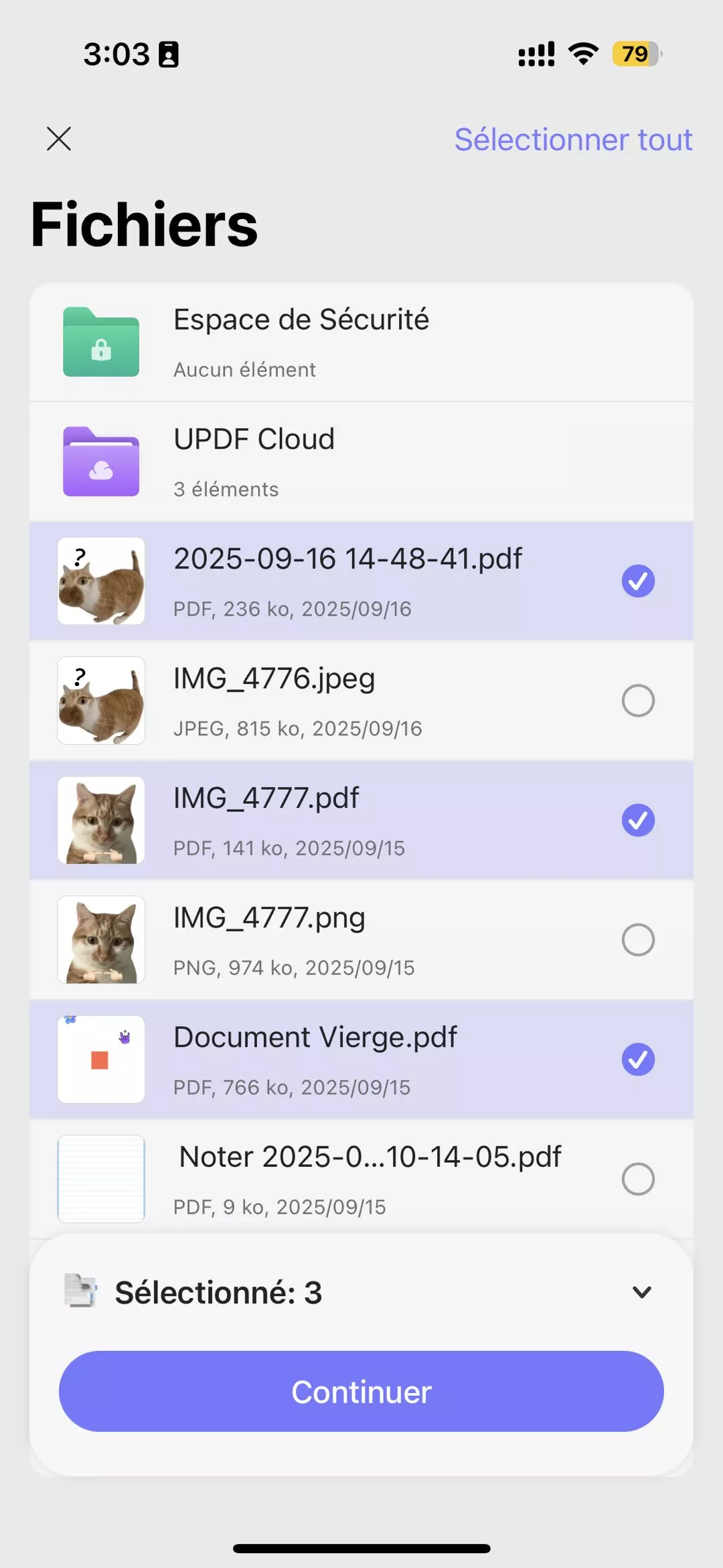
Une fois la fusion terminée, vous pouvez accéder au PDF depuis l'onglet « Fichiers ».
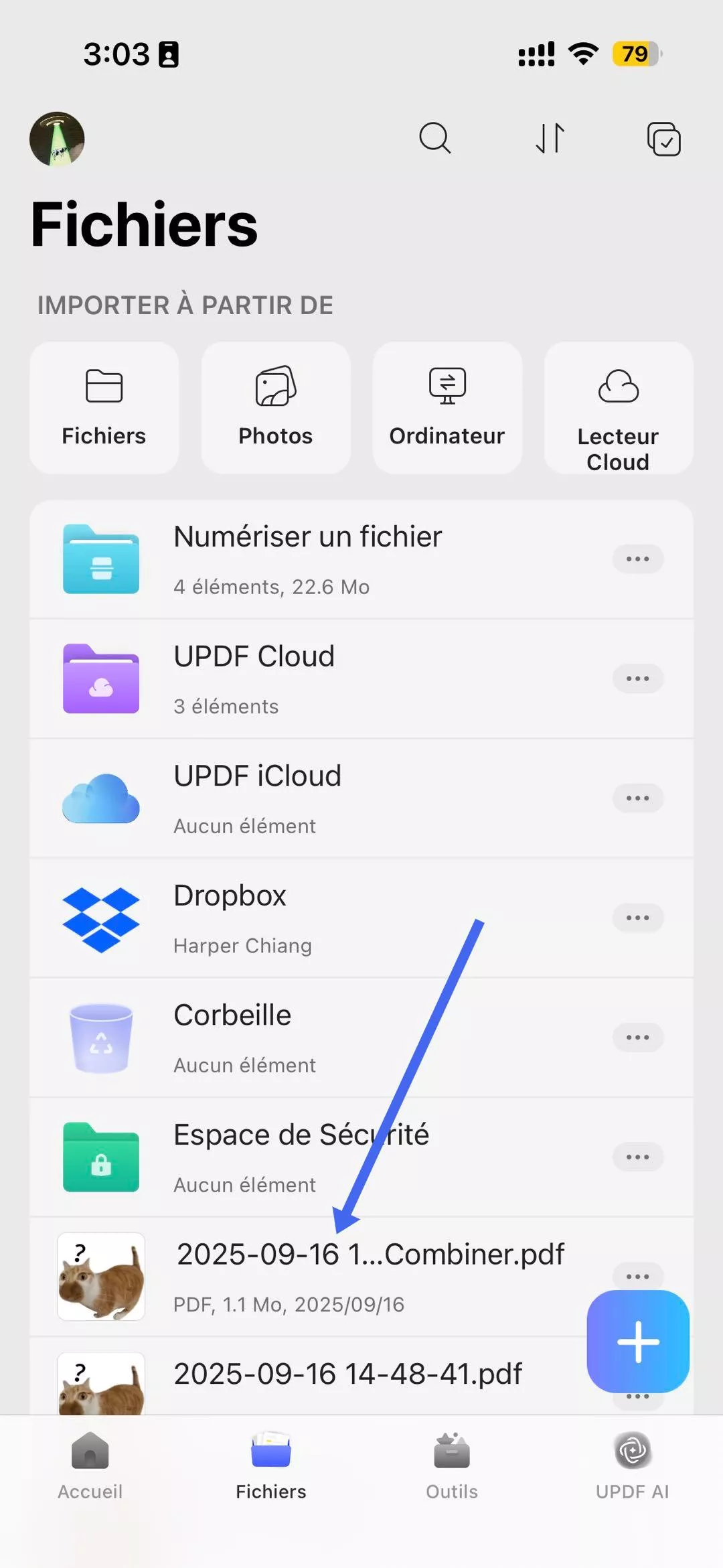
Astuce bonus 1 : Importer un document depuis un ordinateur ou un Cloud Drive
Outre l'importation de documents depuis votre téléphone, vous pouvez également les importer depuis votre ordinateur ou votre espace cloud (Dropbox). Voici les étapes à suivre :
Étape 1. Cliquez à nouveau sur l' icône « + » et sélectionnez « Ordinateur » ou « Cloud Drive » dans la section « Importer depuis ».
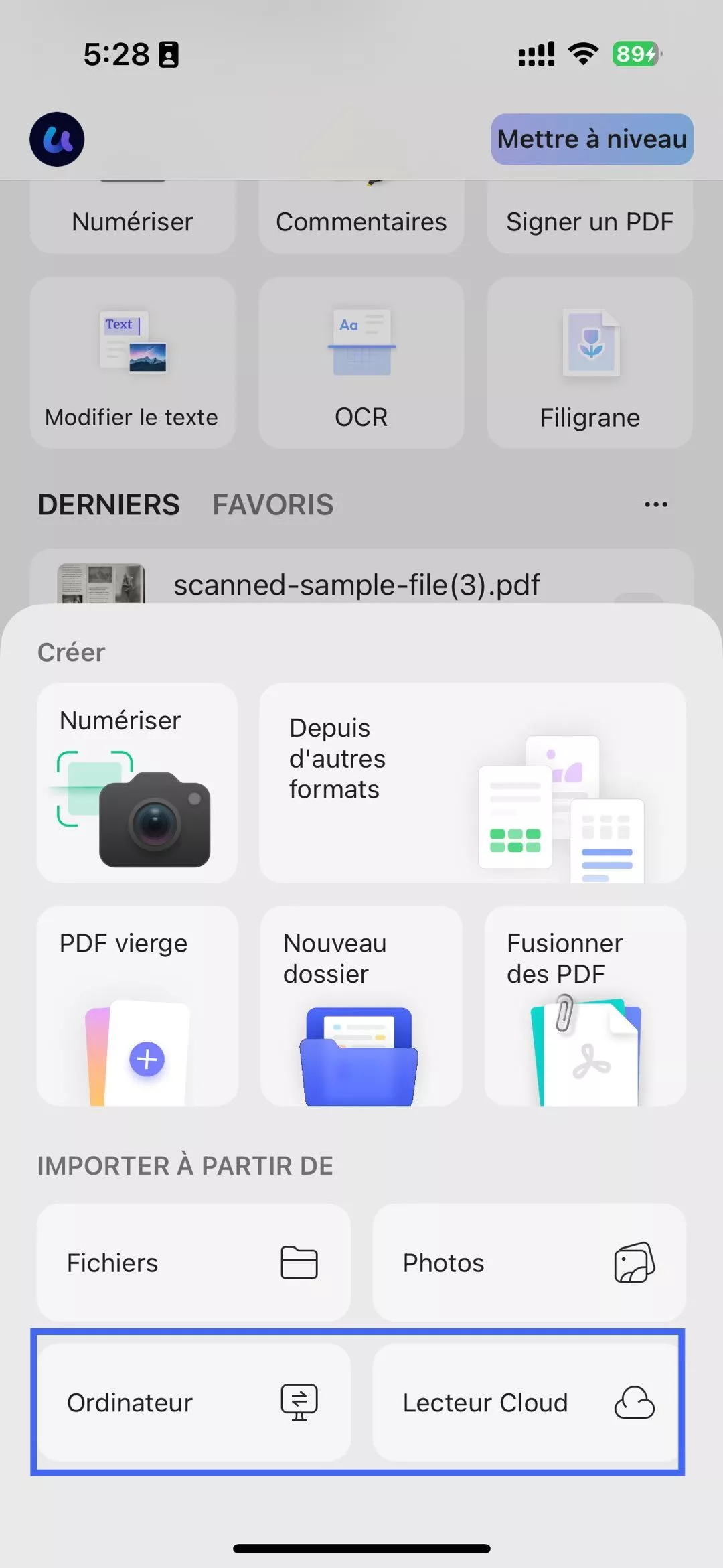
Étape 2. Si vous choisissez « Ordinateur » pour importer le document, entrez l'URL fournie dans le navigateur de votre ordinateur pour créer une connexion sans fil, puis transférez les fichiers.
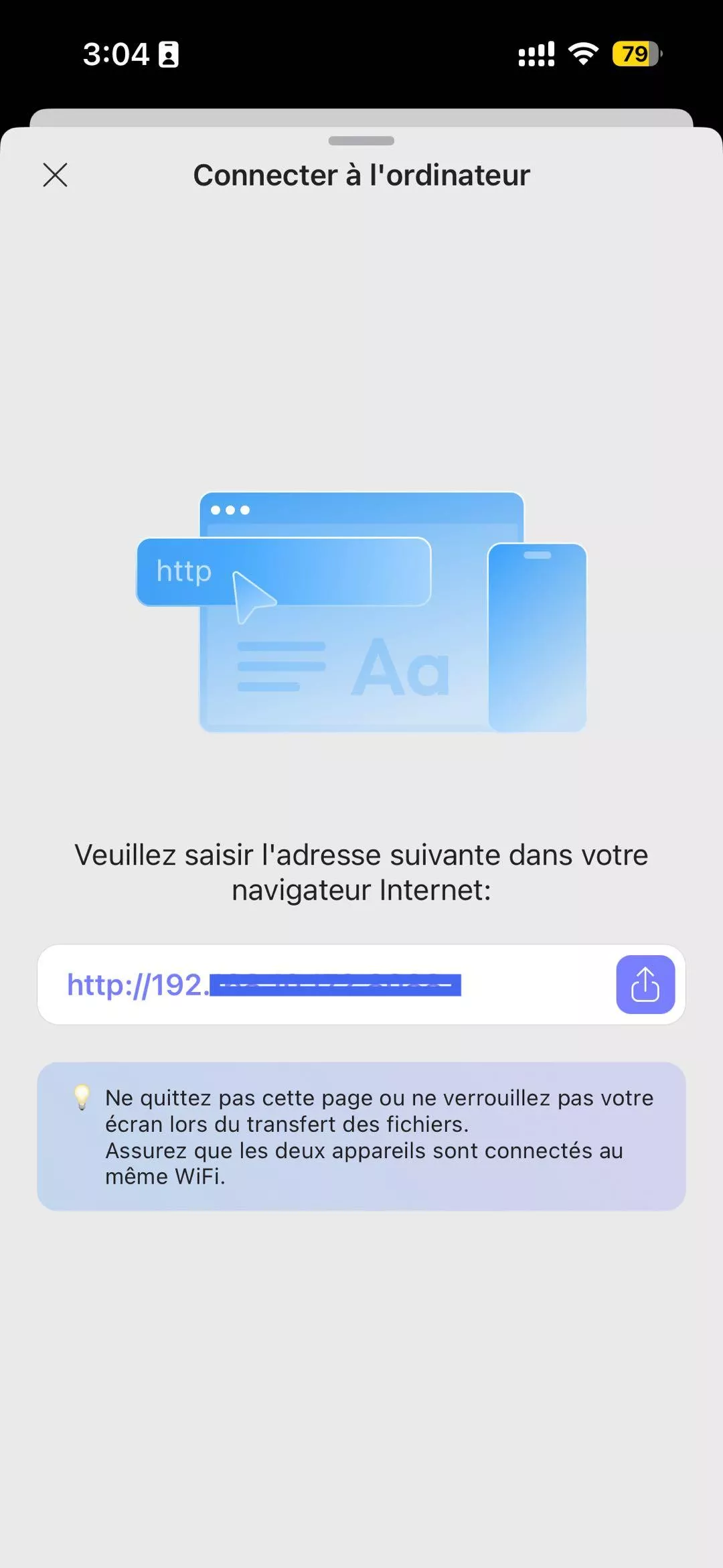
Étape 2b. Si vous choisissez « Lecteur Cloud », associez votre compte Dropbox et sélectionnez les fichiers à importer.
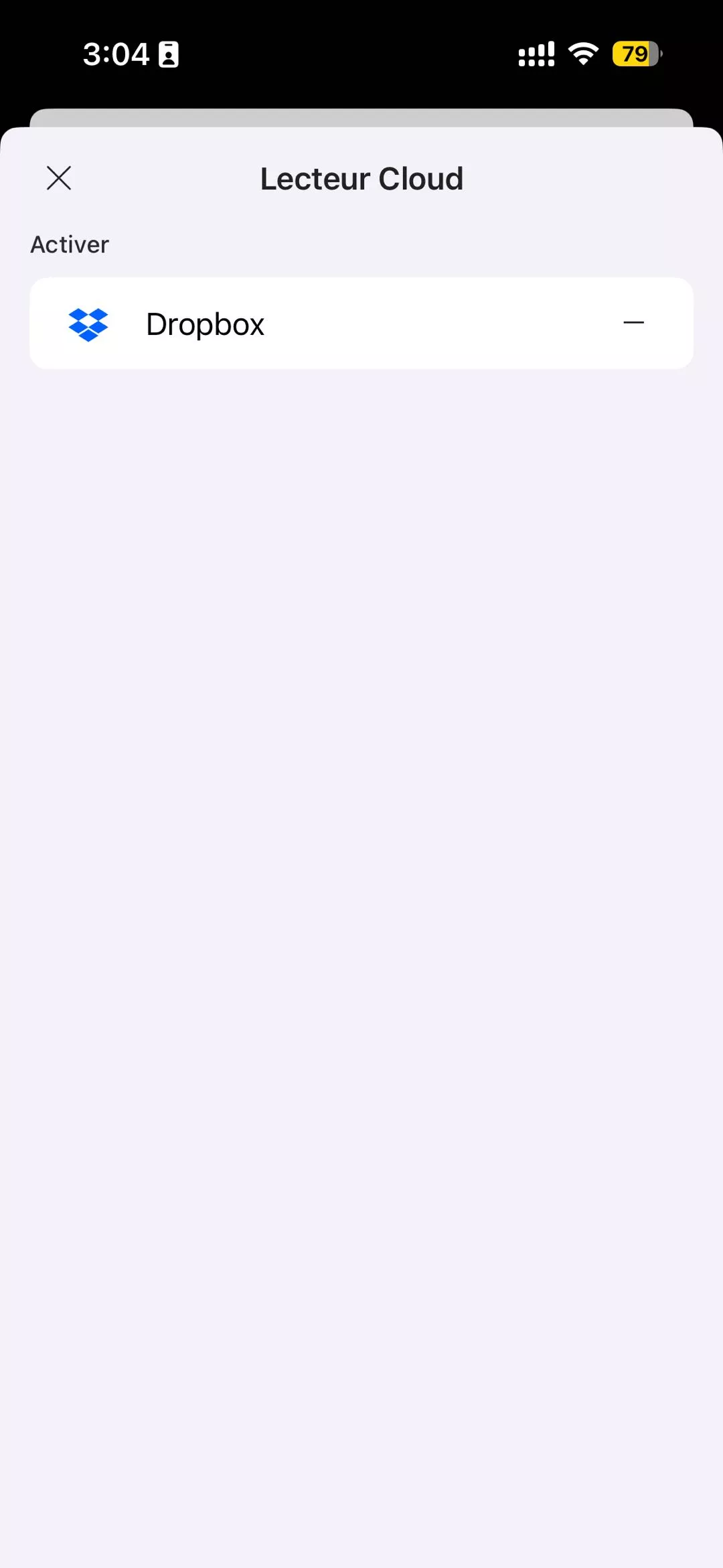
Astuce bonus 2 : organisez les documents dans différents dossiers
Lorsque votre application UPDF contient plusieurs fichiers, elle peut paraître encombrée. Pour remédier à ce problème, UPDF vous permet d'organiser vos documents dans différents dossiers :
Étape 1. Cliquez à nouveau sur l' icône « + » et sélectionner « Nouveau dossier ». Nommez le dossier.

Étape 2. Ensuite, accédez à l' onglet « Fichiers », cliquez sur l'icône « Sélectionner » en haut et sélectionnez tous les fichiers que vous souhaitez déplacer vers le nouveau dossier.
Étape 3. Enfin, cliquez sur « Déplacer » et sélectionnez le dossier pour migrer tous ces fichiers vers ce dossier.
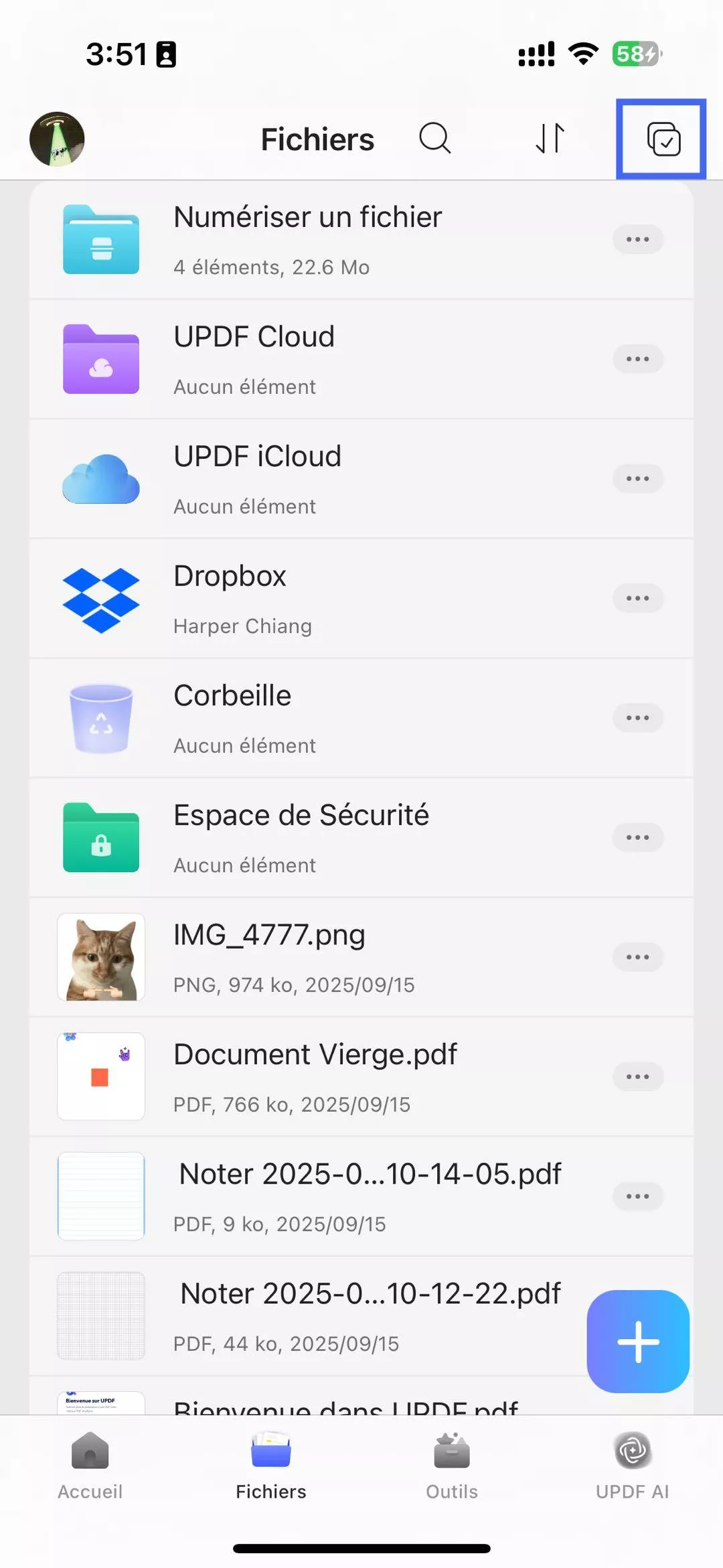
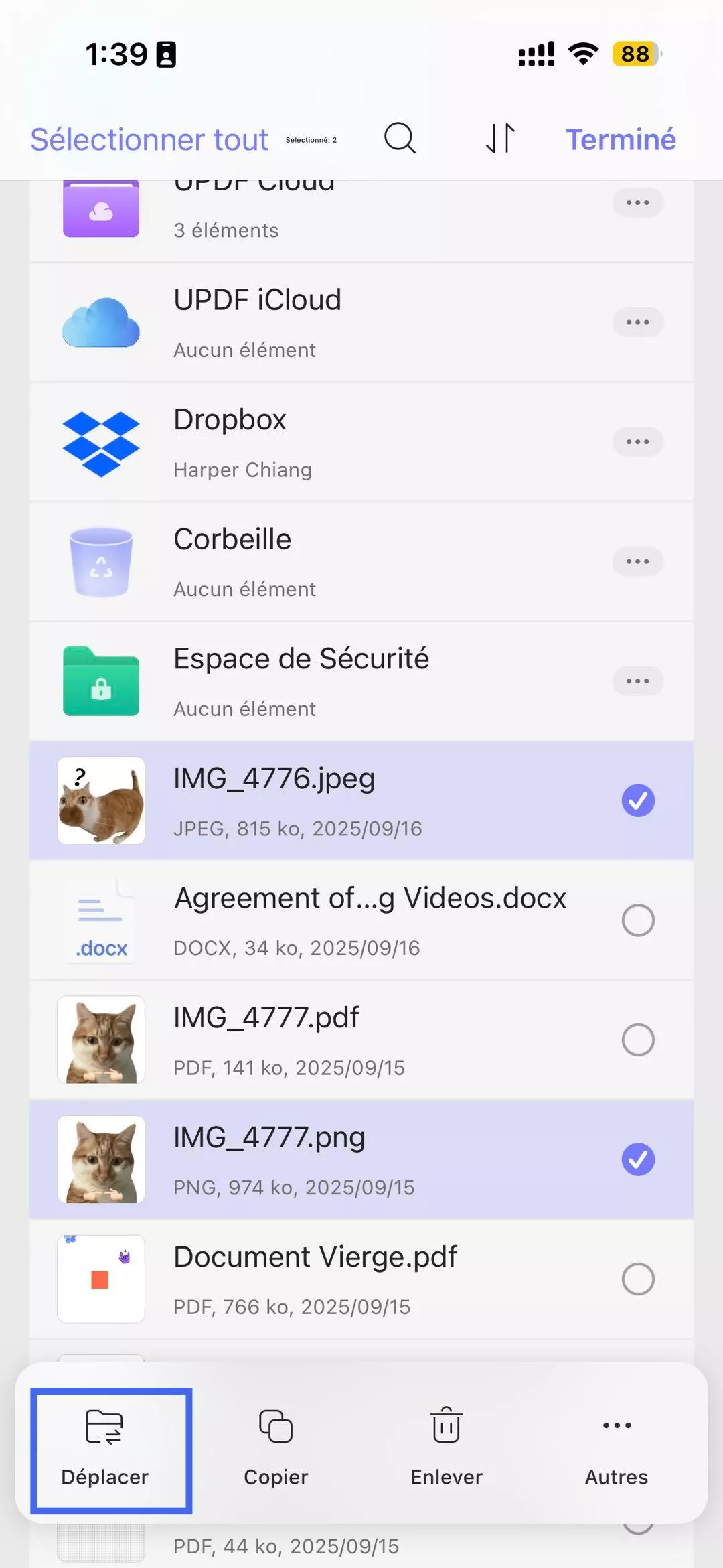
Globalement, UPDF propose une application tout-en-un permettant de créer des PDF à partir de différents scénarios et de les organiser efficacement. Alors, qu'attendez-vous ?
Obtenez une licence UPDF sur le site officiel et commencez à utiliser notre puissant outil sur iOS, Android, Windows et Mac.
 UPDF
UPDF
 UPDF pour Windows
UPDF pour Windows UPDF pour Mac
UPDF pour Mac UPDF pour iPhone/iPad
UPDF pour iPhone/iPad updf android
updf android UPDF AI en ligne
UPDF AI en ligne UPDF Sign
UPDF Sign Modifier le PDF
Modifier le PDF Annoter le PDF
Annoter le PDF Créer un PDF
Créer un PDF Formulaire PDF
Formulaire PDF Modifier les liens
Modifier les liens Convertir le PDF
Convertir le PDF OCR
OCR PDF en Word
PDF en Word PDF en Image
PDF en Image PDF en Excel
PDF en Excel Organiser les pages PDF
Organiser les pages PDF Fusionner les PDF
Fusionner les PDF Diviser le PDF
Diviser le PDF Rogner le PDF
Rogner le PDF Pivoter le PDF
Pivoter le PDF Protéger le PDF
Protéger le PDF Signer le PDF
Signer le PDF Rédiger le PDF
Rédiger le PDF Biffer le PDF
Biffer le PDF Supprimer la sécurité
Supprimer la sécurité Lire le PDF
Lire le PDF UPDF Cloud
UPDF Cloud Compresser le PDF
Compresser le PDF Imprimer le PDF
Imprimer le PDF Traiter par lots
Traiter par lots À propos de UPDF AI
À propos de UPDF AI Solutions de UPDF AI
Solutions de UPDF AI Mode d'emploi d'IA
Mode d'emploi d'IA FAQ sur UPDF AI
FAQ sur UPDF AI Résumer le PDF
Résumer le PDF Traduire le PDF
Traduire le PDF Analyser le PDF
Analyser le PDF Discuter avec IA
Discuter avec IA Analyser les informations de l'image
Analyser les informations de l'image PDF vers carte mentale
PDF vers carte mentale Expliquer le PDF
Expliquer le PDF Recherche académique
Recherche académique Recherche d'article
Recherche d'article Correcteur IA
Correcteur IA Rédacteur IA
Rédacteur IA Assistant aux devoirs IA
Assistant aux devoirs IA Générateur de quiz IA
Générateur de quiz IA Résolveur de maths IA
Résolveur de maths IA PDF en Word
PDF en Word PDF en Excel
PDF en Excel PDF en PowerPoint
PDF en PowerPoint Mode d'emploi
Mode d'emploi Astuces UPDF
Astuces UPDF FAQs
FAQs Avis sur UPDF
Avis sur UPDF Centre de téléchargement
Centre de téléchargement Blog
Blog Actualités
Actualités Spécifications techniques
Spécifications techniques Mises à jour
Mises à jour UPDF vs. Adobe Acrobat
UPDF vs. Adobe Acrobat UPDF vs. Foxit
UPDF vs. Foxit UPDF vs. PDF Expert
UPDF vs. PDF Expert